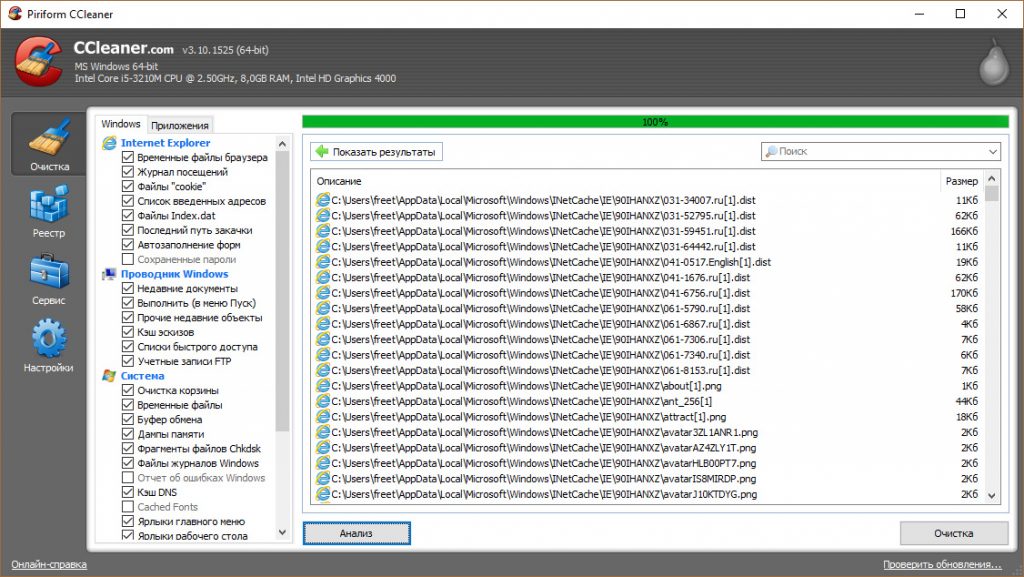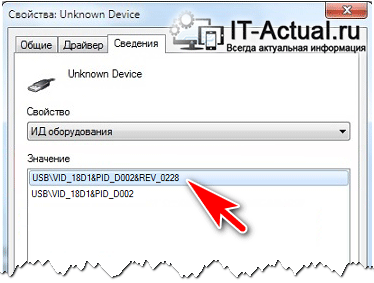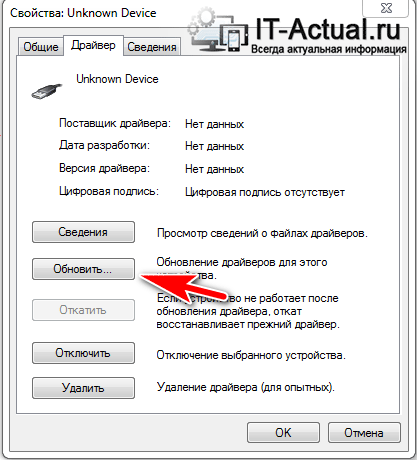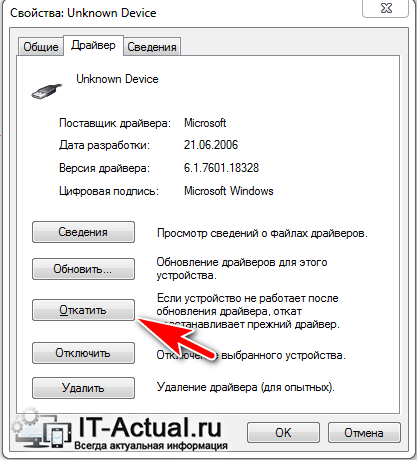|
Что делать, когда на экране телефона написано unknown application ? Что это значит ? «unknown application» переводиться «неизвестное приложение», причин почему смартфон выдает такую ошибку при запуске приложений может быть несколько: сбой при установке, недокачаны какие либо файлы, так же возможно вместо приложения скачали вирус, который маскируется под какую либо программу. Попробуйте переустановить приложение, скачать данное приложение со сторонних сайтов. автор вопроса выбрал этот ответ лучшим Ниннелль 8 лет назад «Unknown application» обозначает неизвестное приложение. Если такое сообщение появляется на экране мобильного телефона, это обозначает, что телефон скачал или установил неизвестную программу или приложение, которую не может распознать или запустить. Такое бывает, когда не скачано приложение или программа полностью, или программа (файл) содержит вирус, которые телефон не может распознать. Часто подобное бывает, когда скачиваются файлы из интернета или непроверенных источников. Для избежания подобных неприятностей рекомендуется периодически проверять свой телефон на вирусы, не скачивать неизвестные программы и файлы. Чосик более года назад Стоит смотреть на ситуацию. Если вы ничего не скачивали, а появилось сообщение, то есть вероятность, что ранее в смартфон попал некий вирус. И уже он пытается скачать что-то из сети. В таком случае стоит проверить систему антивирусом, проверить приложения, что были скачаны ранее. И если есть подозрения, то удалить их. Также проверить в Настройки — Приложения, не появилось там что-то лишнее, посмотрев на активные программы. Также стоит зайти на Google Play и посмотреть, не было ли посторонних программ в списке установленных. Если же вы пытались скачать что-то, то проблема в загрузке. Например, упал сервис, программа не успела скачаться полностью, а иконка установилась. Или же интернет на телефоне пропал, а приложение не успело загрузится. Тогда при появлении сообщения unknown application стоит удалить приложение и попробовать снова. Zolotynka 7 лет назад Неизвестное приложение (unknown application) — такая надпись действительно может появиться на экране смартфона, даже если Вы ничего не скачивали. Приложение может скачать, например, подключенный к интернету смарфон, оно может появиться, когда Вы пытаетесь синхронизировать смартфон с компьютером и т.д. Переустановка ПО иногда может помочь. Попробуйте сделать следующие действия:
Еще вариант: попробуйте через «Параметры» проверить — нет ли там каких-то приложений, которые Вы установили давно и уже удаляли ранее. -Irinka- более года назад Если на экране вашего телефона появилось сообщение Unknown application, прежде всего стоит дать ответ на вопрос, не совершали ли вы недавно установки какой-либо программы, приложения. Если да, то удалите эту программу и попробуйте установить её заново. Если же вы ничего не устанавливали, тогда проверьте ваш девайс на вирусы. Вполне может быть так, что телефон заряжён вирусом. Данное сообщение переводится, как неизвестное приложение. Это выражение с английского переводится как «неизвестное приложение». Возможно, эта ошибка возникла из-за несовместимости программы с системой телефона или может быть приложение скачалось не до конца (по ошибке) и устройство не может его распознать. moreljuba 7 лет назад Выражение «Unknown application», выскакивающее на экране вашего телефона, означает неизвестное приложение. Это может значить, что вами было скачано вредоносное приложение либо приложение из непроверенных источников, которое не распознаётся телефоном. Также это может означать и то, что приложение полностью не скачалось, а во время процесса скачивания произошла какая-то ошибка. Чтобы таких инцидентов не было нужно скачивать файлы из проверенных источников, а свой телефон нужно проверять на вирусы. Я давно установила себе антивирусник, и как-то давно уже такая ошибка не выскакивала. Azamatik 7 лет назад Довольно таки распространенная ошибка, которая называется «unknown application» или же «неизвестное приложение» встречается у многих владельцев смартфонов и может означать следующее:
Красное облако более года назад В переводе с английского языка на русский, это не что иное как «неизвестное приложение» (речь о телефоне). Возможно специально вы это приложение и не скачивали, смартфон сам его скачал при подключении к интернету. Приложение сомнительное, ну или при его скачивании произошла некая ошибка. владсандрович более года назад Если вы пользуясь своим телефоном, зайдете в то или иное приложение, которое будет неизвестно вашему телефону и не распознано им, то тогда он как раз таки и высветит перед вами такую надпись как «Unknown application», которая и переводится как «неизвестное приложение». Знаете ответ? |
Содержание
- 1 В работе приложения телефон произошел сбой на андроид 7.0
- 1.1 Причины ошибки в “Телефоне”
- 1.2 Исправляем сбой приложения
- 1.3 Удаление мусора и чистка кеша
- 1.4 Отключение синхронизации
- 1.5 Сканирование вредоносного ПО
- 1.6 Решаем сбой в работе приложения телефон через резет
- 1.7 Перепрошить девайс
- 1.8 Заключение
- 2 Исправление ошибки в приложении com.android.phone
- 2.1 Что такое «com.android.phone»?
- 2.2 Как исправить ошибку?
- 2.3 Очищаем данные и кэш приложения
- 2.4 Отключаем автосинхронизацию времени и даты
- 2.5 Проверяем на вирусы
- 2.6 Установите другое приложение для звонков
- 2.7 Как избежать проблемы
- 3 Произошла ошибка com.android.phone — как исправить?
- 3.1 Ошибка com android phone
- 3.2 Как исправить ошибку com android phone
- 3.3 Метод первый: очистка кэша
- 3.4 Метод второй: замена приложения
- 3.5 Метод третий: сброс настроек
- 3.6 Ошибка в приложении com android phone циклична
- 3.7 Com android phone появляется после обновления ОС
- 4 Ошибка com android phone: что это такое?
- 4.1 Что делать если в приложении com android phone произошла ошибка
- 4.2 Процесс остановлен: как перезапустить
- 4.3 Причины возникновения ошибки
- 4.4 Конфликты с другим приложением
- 4.5 Обновление ПО
- 4.6 Вредоносный файл
- 4.7 Нехватка оперативной памяти
- 4.8 Новый объект на смартфоне
- 4.9 Способы исправления ошибки: com android phone
- 4.10 Советы для предотвращения появления проблемы
- 4.11 Не скачивать приложения и утилиты со сторонних источников
- 4.12 Не используйте кряки
- 4.13 Следите за оперативной памятью и кэшем
- 5 В приложении com.android.phone произошла ошибка: есть решение!
- 5.1 Из-за чего появляется ошибка
- 5.2 Решаем проблему
- 5.3 Очистка данных приложения
- 5.4 Отключаем дату и время сети
- 5.5 Удаляем подозрительное ПО
- 5.6 Через Google Play
- 5.7 Через меню приложений
- 5.8 Очистка от вирусов
- 5.9 Сторонняя «звонилка»
- 5.10 Сброс к заводским настройкам
- 5.11 Очистка через Recovery
- 5.12 Очистка кэша
- 5.13 Hard Reset
- 5.14 Откат к заводской прошивке
- 5.15 Итоги и комментарии
В работе приложения телефон произошел сбой на андроид 7.0
Если вы видите сообщение «В работе приложения Телефон произошел сбой” на своем Android 7.0 и выше – это означает, что произошла ошибка, связанная с системным процессом com.android.phone.
Вполне логично, что данное оповещение говорит о критическом сбое, в результате которого этот процесс далее не может нормально работать.
Но что может вызвать подобную неполадку, и как ее оперативно устранить? Давайте разберемся.
Уведомления о сбое в работе приложения “Телефон”
Причины ошибки в “Телефоне”
Стоит отметить, что приложение “Телефон” отвечает за работу большинства основных опций в Андроид 7 и взаимосвязано со многими его службами. Поэтому, любой сбой в ОС или стороннем софте влечет за собой ошибку в его работе. Среди обширного списка возможных неполадок, можно выделить следующие:
- случайные ошибки – самая распространенная и часто встречающаяся;
- заполнение системного кеша, связанного конкретно с приложением «Телефон» или системы в целом;
- вредоносный код;
- вмешательство пользователя;
- несовместимость какого-либо приложения, взаимодействующего с «Телефоном».
Так или иначе, в большинстве случаев виновником ситуации является пользователь. Имеется в виду избыточное количество софта, при этом не всегда качественного и официального, захламление телефона мусором, вирусом и тому подобное. Причем чаще всего сбоят бюджетные модели китайского производства (DOOGEE, BQ, Leagoo).
Исправляем сбой приложения
Давайте рассмотрим варианты решения по мере возрастания сложности и последствий. Естественно, начинать нужно с простого перезапуска – это самое простое решение, способное устранить случайный сбой. При перезагрузке система не только перезапустит все важные процессы, но и проведет частичное исправление поврежденных системных файлов. Более серьезные проблемы так не исправить.
Удаление мусора и чистка кеша
Для выполнения этого действия лучше скачать специальную утилиту для чистки временных файлов. Это может быть CCleaner, Master Cleaner или аналоги. Следует помнить, что в последних версиях Андроида есть встроенный клиннер. При этом рекомендуется вручную очистить кеш и данные приложения «Телефон». После чистки перезагружаем гаджет.
Встроенный клиннер в Андроид 7.0
Естественно, если сбой возникает после запуска определенных программ – их нужно сносить. Однако можно вначале опробовать простое стирание данных и удаление кеша для проблемного софта.
Отключение синхронизации
Нередко сбой вызывает настройка даты и времени через интернет. Отключить эту функцию можно в меню Настройки, выбрав раздел «Язык, время, клавиатура». Вместо данного раздела может присутствовать просто «Дата и время». Все зависит от оболочки и ланчера. Выставьте время-дату вручную, плюс установите свой часовой пояс – это важный момент.
Снимите автоматическое определение времени
Сканирование вредоносного ПО
И последнее, что можно сделать без риска потери личных данных, это найти вирус, который мог вызвать проблемы.
Нередко бывает так, что установленный софт вовсе не является вредоносным, а вот кастомный софт может вызывать неисправности и критические изменения системных файлов.
Проверка антивирусом позволит не только устранить полноценные вирусы, но и отчасти решить проблемы с кастомным софтом и изменениями системы без ее восстановления.
На сегодняшний день существует множество проверенных утилит – AVG, Dr.Web, Kaspersky, ESET и прочие. Плюс ко всему, деинсталлируйте неиспользуемый софт на телефоне. Что нужно сделать:
- Скачать и установить антивирус с Плей Маркета (и только оттуда).
- Проверить систему.
- В случае обнаружения вируса вылечить поврежденные файлы.
- Перезагрузить гаджет.
- Даже если «Телефон» начал нормально работать – провести чистку временных файлов.
Обратите внимание, что можно провести проверку несколькими программами, но делать это надо поочередно, а после сканирования удалять защитный софт. Нельзя держать одновременно 2 и более установленных антивируса.
Кроме того, для проверки можно использовать антивирус ПК или лаптопа. Чтобы провести сканирование, просто подключите девайс к компьютеру в качестве накопителя и сканируйте его. Вредоносный код и скрипты имеют мало отличий, поэтому вероятность выявления высока.
Решаем сбой в работе приложения телефон через резет
Существует такое понятие, как «мягкий» и «жесткий» сброс. В любом случае нужно скопировать всю важную информацию, список контактов, пароли в облако или на ПК. Зайдите в используемые приложения и сохраните на них прогресс, привязав аккаунт, например, к социальной сети. По умолчанию у вас должен быть привязан аккаунт Google, поэтому там также установите синхронизацию.
«Мягкий» сброс, он же soft-reset, приведет девайс в изначальное состояние, стерев все изменения операционки и удалив приложения и прочее. Как его сделать:
- Зайти в “Настройки”, раздел «Восстановление и сброс».
- Поставить галочку возле “Автовосстановления данных приложений” и возле “Копирования данных”. Резервные копии частично помогут решить проблемы, связанные с повторной установкой интересующего вас софта.
- Выбрать «Сброс настроек» и дождаться завершения.
Сброс настроек на Xiaomi
Это решение является своеобразным откатом операционки к изначальному состоянию.
Если это не помогло, то нужен «жесткий» сброс или Hard-Reset. Не стоит бояться этого термина. Это более глубокая (низкоуровневая) очистка системы. Сохранить какую-либо информацию здесь невозможно, но вместе с тем сносятся все источники бага. Инструкция:
- Выключите девайс.
- Во время включения зайдите в меню “Рекавери”. Для каждой модели вход в Recovery может немного отличаться – пробейте комбинацию входа для вашего устройства.
- Очистить данные пользователя через “wipe data/factory reset”;
- Дождитесь завершения процедур.
Обратите внимание, что это решение устраняет и вирусы, если их не обнаружил соответствующий софт. После этого сообщение о том, что в работе приложения «Телефон» произошел сбой перестанет появляться на вашем на Android 7 и выше. Вот еще наглядная видео-инструкция по такому сбросу:
После перезапуска телефона, перед вами будет полностью чистый Андроид. Есть важный момент: в последних версиях Android (6.0, 7.0 и выше) имеется защита от кражи. Поэтому ознакомьтесь с нашим прошлым материалом.
Перепрошить девайс
Если же все это не помогло, то имеет место глобальное повреждение системы. В этом случае поможет только перепрошивка. Выполнять эту процедуру не рекомендуется неопытным пользователям. Ошибки при перепрошивке могут сделать из аппарата «кирпич» – тогда о гарантии и недорогом ремонте можно забыть.
Способ перепрошивки напрямую зависит от вашего устройства, поэтому нужно подбирать решение именно для конкретной модели и компании. Желательно использовать стандартные версии, скачанные с официального сайта производителя. Кастомные прошивки и бета-версии в этом случае лучше избегать.
Если даже после прошивки проблема сохранилась, то остается один вариант — поход в сервисный центр. Вполне вероятно, что имеет место аппаратная поломка, которая влияет на работу устройства.
Заключение
Надеемся, информация помогла решить вам проблему, ведь, несмотря на большое количество способов, в решении проблемы нет ничего сложного. В большинстве случаев ошибка «В работе приложения Телефон произошел сбой» исправляется уже на первых этапах. Чтобы избежать в дальнейшем её появления мы рекомендуем:
- устанавливать софт только с Google Play Market или официального сайта разработчиков;
- регулярно очищать телефон от временных файлов;
- периодически проверять систему на вирусы;
- своевременно обновлять операционку (“Настройки” – “О телефоне” – “Обновление ПО”);
- не устанавливайте большое количество приложений – даже не открытые они могут работать в фоне, потребляя ресурсы девайса.
Источник: http://talkdevice.ru/v-rabote-prilogeniya-telefon-proizoshel-sboy-na-android-7-0.html
Исправление ошибки в приложении com.android.phone
Современные смартфоны имеют неограниченное количество возможностей и функций. Но основной задачей, как и раньше, остаётся совершение звонков. Система Android постоянно развивается и совершенствуется, но и там иногда случаются ошибки и неполадки.
«Ошибка в приложении com.android.phone» — редкая проблема, но и она иногда может омрачить использование устройства, так как препятствует вызовам и наборам номера. Суть ошибки не настолько сложная, чтобы нести телефон в ремонт.
Разберёмся, как устранить неполадку самостоятельно.
Методика исправления ошибок в приложении com.android.phone.
Что такое «com.android.phone»?
Перед тем, как перейти к описанию решений данной проблемы, рассмотрим причины её возникновения. «Com.android.phone» — это приложение для ОС Android, благодаря которому совершаются звонки. Сообщение, что в приложении com.android.
phone произошла ошибка говорит о неисправности в работе софта. Причинами неисправности могут послужить не только сбои в работе приложения «Телефон», но и действия самого пользователя, которые могли повредить приложение.
Также очень частыми причинами являются переполненный кэш, несовместимость различных приложений на устройстве или же вирусы.
Как исправить ошибку?
Способов исправления данной ошибки несколько. Все они достаточно простые, а зависят от причины появления сообщения. Алгоритм действий для решения проблемы следующий:
Очищаем данные и кэш приложения
Этот способ должен помочь в большинстве случаев.
- Заходим в «Настройки» — «Приложения»;
- Включаем опцию «Показ системных приложений» (если таковая имеется);
- Находим вкладки «Меню SIM» и «Телефон»;
- В каждом из них выбираем «Память»;
- Очищаем кэш.
СОВЕТ. можете попробовать проделать это такими приложениями, как «Управление звонками», «Настройка двух SIM-карт» или «Телефон – сервисы».
Проверяем, помогло ли. Если нет – переходим к следующим пунктам.
Отключаем автосинхронизацию времени и даты
- Заходим в настройках в раздел «Дата и время».
- Отключаем дату и время сети и часовой пояс.
- Перезагружаем устройство.
- Выставляем правильные время и дату.
Проверяем на вирусы
Для этого достаточно иметь на устройстве антивирус или же скачать его из Play Market. Далее делаем полную проверку и удаляем все вирусы в случае их обнаружения. Если же у вас антивируса на смартфоне нет и устанавливать его вы не хотите, то есть и другой способ.
Можно подключить устройство к компьютеру или ноутбуку через USB и проверить память телефона антивирусом, установленным на ПК.
Алгоритмы работы компьютерных и мобильных вирусов похожи, благодаря чему любая компьютерная антивирусная программа распознает и устранит вредоносные файлы даже на телефоне.
ВАЖНО. это действие выставит все настройки по умолчанию, при этом удалив все установленные приложения!
Это действие наверняка исправит ошибку com.android.phone, но вы должны быть готовы, что ПО смартфона вернётся в своё начальное состояние. Если вы всё же хотите попробовать решить проблему таким образом, зайдите в настройки Android и нажмите «Сбросить настройки телефона» в пункте «Восстановление и сброс».
СОВЕТ. если у вас на смартфоне имеются важные данные, лучше заранее скопируйте их на другое устройство во избежание утери. Есть и другой вариант – синхронизировать всё с Google.
Не во всех случаях, но иногда и этот способ срабатывает. Попробуйте полностью выключить телефон, достать симку, включить его обратно и обновить все установленные приложения. Затем вставьте SIM-карту обратно.
Установите другое приложение для звонков
Этот способ позволит пользователю не решить проблему с ПО, а обойти ее. Метод полезен в тех случаях, когда предыдущие результатов не дали, а полностью сбрасывать все настройки не хочется.
В поисковике Play Market достаточно набрать «звонилка», и вам будет предоставлен целый перечень различных программ для совершения операций, предусмотренных мобильным оператором без вреда для устройства.
Как избежать проблемы
Как говорится, проблему гораздо проще предотвратить, нежели решить. Придерживаясь нескольких простых советов, можно сохранять функциональность устройства и не сталкиваться со многими проблемами.
- Совет 1. Перед тем, как установить какой-либо софт, перепроверьте безопасность источника. Это защитит ваш телефон от вирусов и других опасных программ.
- Совет 2. Чистите телефон от ненужных приложений. Это спасёт память устройства от загромождения и засорения.
- Совет 3. Не следует бездумно отключать или удалять системные приложения на правах суперпользователя.
- Совет 4. Скачайте антивирус, особенно если вы часто подключаете устройство к различным ПК. Есть и бесплатные программы защиты, которые обезопасят не хуже платных.
- Совет 5. Чистите мусорные файлы с помощью специальных программ (к примеру, CCleaner).
Проделав несложные манипуляции, можно защитить свой смартфон и избавиться от множества ошибок. Устранить неполадки также несложно, если не паниковать и попытаться исправить всё самому. Это не отнимет много времени и сэкономит приличную сумму, которую пришлось бы заплатить в сервисном центре.
Источник: https://nastroyvse.ru/opersys/android/ispravit-oshibku-prilozhenie-com-android-phone.html
Произошла ошибка com.android.phone — как исправить?
Твой android ➜ Android OS ➜ Ошибка в приложении com android phone
Ошибка com android phone – одна из самых неприятных в системе смартфона на базе Android. Возникает она не у каждого, но некоторые вынуждены сталкиваться с ней вновь и вновь. При этом пользователь не просто испытывает неудобства, но и может потерять свои данные, использующиеся в запущенном приложении. Рассмотрим эту ошибку чуть подробнее и разберемся, как от нее можно избавиться.
Ошибка com android phone
Такой сбой может произойти во время работы с любым приложением. Если это случается, то приложение автоматически останавливается системой, что вызывает потерю данных, которые не были сохранены. Приятного в этом мало. Особенно, если приходится сталкиваться с этим регулярно.
Стоит ли беспокоиться, если в com android phone произошла ошибка? Ошибки, в начале сообщения о которых присутствует «com», связаны с системными приложениями, работающими с запущенным в данный момент процессом.
Многие пытаются решить проблему удалением приложения, при работе с которым возникает эта ошибка, но такие действия не имеют смысла, т.к. в 99% случаев сбой произойдет вновь, но уже в другом приложении.
Процесс com android phone отвечает за функции звонков. Именно поэтому удаление других приложений ничего не изменит. Причин для возникновения такой проблемы не так много:
- разовый сбой приложения «Телефон», который не требует какого-либо вмешательства;
- недостаток свободного места для сохранения кэша «Телефона»;Неправильная настройка смартфона и «Телефона», а также установка вспомогательных расширений или плагинов;
- проблемы в системных функциях «Телефона», которые могут возникнуть вследствие установки некорректных обновлений;
- проблема совместимости системного ПО и пользовательских компонентов, среди которых не только приложения, но и различные модификации прошивок;
- заражение устройства вирусом, который взаимодействует с функцией дозвона и затрагивает работу мобильной сети.
Беспокоиться не стоит, т.к. решить проблему не так сложно, как может показаться. А зная этой причины проблемы, избавиться от нее будет гораздо проще.
Как исправить ошибку com android phone
Есть три метода решения этой проблемы. Однако бывают особые случаи, когда эти решения оказываются не совсем актуальными. Речь о цикличных сбоях и ошибке после обновления. О том, как исправить ошибку com android phone в таких ситуациях — сразу после разбора основных трех вариантов избавления от ошибки.
Метод первый: очистка кэша
Очистка кеша в на примере приложения Google Play
Суть этого метода заключается в удалении временных данных. Порой именно они становятся причиной такого сбоя, т.к. содержат разного рода ошибки.
Очистить кэш можно следующим образом:
- Откройте «Настройки».
- Пролистайте вниз, пока не найдете «Приложения». Войдите в это подменю.
- Вверху тапните на вкладку «Все», пролистайте вниз до приложения «Телефон».
- Выполните очистку, нажав «Очистить кэш». Рекомендуется дополнительно нажать «Стереть данные», но после этого будет установлена заводская конфигурация «Телефона».
- Перезагрузите устройство.
- После этих действий ошибка в приложении com android phone, скорее всего, исчезнет. Если проблема не исчезла, то остается еще два варианта решения.
Метод второй: замена приложения
Как правило, ошибка актуальна только при использовании стандартного приложения для звонков. Поэтому желающие могут найти спасение от проблемы в новой «звонилке». Даже сторонние приложения для осуществления вызовов позволяют хранить информацию о звонках, осуществлять вызовы и редактировать контакты.
Установить соответствующее приложение можно из Google Play. Достаточно ввести в поиск, например, «dialer». Останется лишь выбрать и установить наиболее привлекательное приложение.
Метод третий: сброс настроек
Последний метод решения проблемы – сброс настроек. Это жесткое, но эффективное решение практически любой проблемы со смартфоном.
Если его выполнить, то все данные пользователя (Контакты, SMS, настройки приложений, вызовы, файлы во внутренней памяти) будет стерты, а телефон вернется к исходным параметрам, соответствующим заводским.
Если есть необходимость сохранить свои данные, то потребуется сделать резервную копию с помощью специальных утилит.
Как выполнить сброс:
- Откройте «Настройки».
- Найдите «Восстановление». Этот пункт может находиться как в основном списке настроек, так и внутри одного из подменю.
- Нажмите «Сброс настроек», дайте согласие на удаление всех данных.
- Подождите, пока смартфон перезагрузится.
- Войдите в свой аккаунт Google.
В тех случаях, когда после ошибки устройство не удается включить, сделать сброс получится из recovery. Для этого при включении смартфона нужно одновременно зажать клавиши регулировки громкости (способ входа зависит от марки устройства), а потом в открывшемся меню найти «factory reset».
Ошибка в приложении com android phone циклична
Некоторые сталкиваются с более сложным случаем – когда окно ошибки возникает многократно с периодичностью лишь в пару секунд, что серьезно затрудняет использование устройства и избавление от проблемы.
В такой ситуации рекомендуется перепрошивать устройство на более новую или старую прошивку. Сделать это можно так:
- Скачайте файл полной прошивки (Full OTA) с официального сайта или вызывающего доверие форума (например, 4пда).
- Разместите прошивку в корне карты памяти.
- Выключите смартфон, войдите в recovery.
- Найдите пункт «install update from sdcard». Выберите файл с обновлением и дайте согласие на установку.
- После установки рекомендуется вновь войти в recovery и выполнить оттуда сброс настроек.
Com android phone появляется после обновления ОС
Абсолютное большинство смартфонов иногда получают обновления ОС. Некоторые ошибки в сборке новой прошивки или некорректная ее работа с другими приложениями могут провоцировать сбои, включая проблемы с com android phone. Как правило, если сбой имеет место после обновления, то возникает он при трех обстоятельствах:
- разговор по телефону;
- использование браузера;
- скачивание и установка приложений.
Сбой не позволяет продолжить работать с приложением и завершает запущенный процесс, что очень мешает любому пользователю. Если вышеперечисленные варианты избавления от проблемы не помогли или хочется избежать перепрошивки устройства с потерей личных данных, то стоит попробовать такой вариант:
- Войдите в «Настройки».
- Откройте раздел «Дата и время». Он может находиться в основном меню или каком-либо из подменю.
- Уберите галочку с функции «Часовой пояс сети», а также обязательно уберите ее с «Дата и время сети».
Это позволит избежать неприятной ошибки с «Телефоном», если она вызвана ошибочным соединением с серверами с целью синхронизации времени. Такая причина актуальна именно для новых прошивок.
Источник: https://Tvoy-Android.com/oshibka-com-android-phone/
Ошибка com android phone: что это такое?
Андроид является очень популярной мобильной ОС, но, несмотря на это, в ней иногда могут возникать ошибки. Это случается от недоработки самой ОС или неправильной эксплуатации устройства.
Что делать если в приложении com android phone произошла ошибка
В статье вы узнаете о причинах возникновения ошибки в приложении com android phone как исправить и не допускать её в дальнейшем.
Что же значит уведомление «Процесс com android phone остановлен»? При возникновении такого уведомления в приложении «Телефон» происходит ошибка, и система автоматически остановило свою работу.
Процесс остановлен: как перезапустить
Одним из последствий этого бага является произвольная остановка задачи. При его остановке на экране телефона появляется уведомление «Процесс com android phone остановлен».
Это может случиться в любой момент пользования девайсом, независимо от системных процессов, которые происходят. Для временного решения проблемы достаточно перезагрузить устройство.
Причины возникновения ошибки
Фактов может быть множество, ниже представлены основные факторы, которые влияют на работоспособность ОС.
Конфликты с другим приложением
Первой причиной является конфликтность процесса. В процессе эксплуатации могут возникнуть конфликты между программами одного назначения. Например, из обычного телефона на Андроид можно сделать подобие iPhone.
Для этого достаточно скачать разные утилиты, которые меняют тему. После этого могут возникнуть различные вылеты и краши, связанные с конфликтностью этого софта с системными задачами. Огромный выбор различных приложений на Android доступен на нашем сайте.
Обновление ПО
Второй возможной причиной является неправильное обновление ПО. Во время автоматического обновления такие сложности случаются достаточно редко, а во время ручного намного чаще.
Баг возникает из-за неполной загрузки ресурса с сервера компании или неполной версии ОС и т. д. Иногда причиной является плохое интернет-соединение во время установки обновления ПО (возможно не скачиваются некоторые пакеты, которые отвечают за работу задачи).
Вредоносный файл
Достаточно важным фактором является защищенность устройства от разного рода вирусов. Вредоносный софт негативно влияет как на работу отдельных функций, так и на работу целой системы. Вы можете скачать антивирус Avast для Вашего телефона на нашем сайте!
Нехватка оперативной памяти
Нехватка оперативной памяти является еще одной причиной ошибки. Этот компонент девайса отвечает за многозадачность системы. В случае её нехватки система сама останавливает программы, одной из которых может быть приложение «Телефон».
Новый объект на смартфоне
И последней возможной проблемой является новый объект на девайсе. Это возможно софт, никак не связанный с приложением «Телефон», но даже этого достаточно, чтобы повлиять на корректность работы.
Способы исправления ошибки: com android phone
Что делать, если процесс com android phone остановлен? Есть несколько способов устранить данную проблему, независимо от причины появления бага, желательно попробовать все способы её исправления.
Изменить настройки даты и времени
- Заходим в «Настройки»;
- Выбираем пункт меню «Дата и время»;
- Убираем галочку с пункта «Время из сети»;
- Устанавливаем текущую дату и время вручную;
- Перезагружаем девайс.
Если после этого проблема не исчезла, приступите к следующему способу.
Сбросить стандартные настройки программы
- Заходим в «Настройки»;
- Выбираем пункт меню «Программы»;
- Выбираем категорию «Все приложения»;
- Ищем в списке com android phone или Телефон (на разных девайсах название отличается);
- Нажимаем на кнопочку «Остановить», тем самым снимая задачу;
- Нажимаем на кнопочку «Стереть данные», тем самым стирая данные о работе программы;
- Нажимаем на кнопочку «Очистить кэш»;
- Перезагружаем устройство.
Примечание: Следующими способами пользоваться только в критической ситуации.
Сброс устройства до заводских настроек
- Заходим в «Настройки»;
- Выбираем пункт меню «Восстановление и сброс»;
- Нажимаем на кнопку «Сбросить настройки»;
- Ждём перезагрузку устройства.
Примечание: После выполнения этих манипуляций с девайса удалится вся информация и установится чистая ОС.
Перепрошивка девайса
Описывать весь процесс перепрошивки нет смысла, т. к. в интернете есть много подробных инструкций, но хочется отметить, что после этой процедуры с вашего устройства сотрутся все данные.
Если у вас нет опыта перепрошивки, то лучше обратиться в специальный сервис.
Советы для предотвращения появления проблемы
Ниже представлены рекомендации по предотвращению появления подобной ошибки во время использования смартфона.
Не скачивать приложения и утилиты со сторонних источников
Причиной проблем со смартфоном может быть вредоносный софт. Для предотвращения заражения устройства не скачивайте различный софт со сторонних источников, а если надумали скачать, то используйте антивирусные программы. Учтите, не каждый антивирус способен распознать вирус.
Не используйте кряки
Некоторые кряки неумышленно наносят вред. Изначально в ОС Андроид было задумано только скачивание и покупка софта в официальном магазине Play Market.
Использование кряков, система воспринимает как отклонение и из-за этого некоторые программы могут плохо работать. Это не касается кряков на сторонний софт, а только на системные.
Следите за оперативной памятью и кэшем
Оперативная память отвечает за многозадачность системы. В случае её нехватки система будет сама останавливать задачи для её освобождения. Одной из этих задач может быть «Телефон». Если у вас сильно засоряется оперативная память и самовольно останавливаются программы – это повод задуматься об уменьшении количества одновременных задач.
https://www.youtube.com/watch?v=WTktrD0ejh0
В этом вам поможет утилита CCleaner. Также она помогает очистить кэш, что тоже достаточно сильно влияет на работу системы.
Если даже перепрошивка устройства вам не помогла, то проблема в комплектующих вашего телефона/планшета.
Скорее всего, оперативная память не справляется с процессами и в приложении com android phone происходит ошибка. В таком случаи желательно задуматься о покупке нового гаджета.
Надеемся, что статья помогла вам исправить эту проблему и в дальнейшем больше не будете с ней сталкиваться.
Источник: https://soft-ok.net/4901-oshibka-com-android-phone-chto-eto-takoe.html
В приложении com.android.phone произошла ошибка: есть решение!
Некоторые пользователи во время эксплуатации своих Андроид-устройств сталкиваются с ситуацией, когда возникает сбой: «В приложении com.android.phone произошла ошибка», при этом устройство тормозит или не отвечает.
Эта неполадка в работе стандартного телефонного приложения или другими словами «звонилки». В данной статье мы поговорим о том, как исправить ошибку разными способами.
Для удобства они будут продемонстрированы в виде подробной пошаговой инструкций, каждый этап которой будет сопровождаться скриншотами.
Из-за чего появляется ошибка
Как мы уже говорили, причиной данной ошибки является стандартное приложение «Телефон», вернее его неисправность. Именно то, которое вы используете для звонков. Неполадки может вызывать загрязненный кэш, нарушение системных файлов и т. д.
Существует несколько основных причин возникновения ошибки:
- неправильно установленное время и дата;
- сбои в работе программы «Sim Toolkit»;
- действие вредоносного ПО (происходит нечасто);
- конфликты в работе программ Андроид.
Так или иначе, ниже мы разберемся как устранить неисправность. Первыми будут приведены более простые способы. Если они не помогут, то переходите к более радикальным мерам.
Решаем проблему
Далее вас ждет 8 вариантов, каждый из которых способен исправить ситуацию и заставить «звонилку» работать нормально. Без лишних прелюдий переходим к делу.
Очистка данных приложения
В работе любой программы, в том числе Android, с течением времени накапливаются так называемые мусорные файлы. Это временные данные, которые, по сути, для работы уже не нужны. Именно поэтому важно их своевременно удалять. Этим мы сейчас и займемся.
- Для того чтобы очистить кэш приложения, нужно запустить настройки ОС. Сдвигаем шторку уведомлений вниз и тапаем по иконке с изображением шестеренки.
Внимание! Вся приведенная ниже инструкция показана на Google Android 7 в ее «чистом» виде. Ее люди используют чаще всего. В других редакциях системы процесс проходит похожим образом. Если бы мы описали все версии OS, размер статьи достиг бы невообразимых размеров.
- Прокручиваем содержимое окна немного ниже и выбираем отмеченный на скриншоте пункт.
- Здесь находится список ваших программ. Нам нужно найти именно стандартную «звонилку», ту, которая, собственно, и выдает ошибку.
- В меню приложения есть кнопка остановить. Ее нужно нажать обязательно. В противном случае доступ к кэшу может быть заблокирован и наша очистка не принесет плодов.
- Нам покажут запрос об остановке программы. Соглашаемся, нажав «ОК».
- Далее переходим к хранилищу приложения. Именно там и находится инструментарий для очистки временных файлов.
- Тут есть 2 кнопки. Очистка данных и очистка кэша. В идеале нужно нажать их по очереди. Однако после применения первой все данные «звонилки» (список вызовов, быстрый набор и т. д.) будут стерты.
- Опять же, нам покажут уведомление о том, что данные будут удалены. Не обращаем внимания и жмем «ОК».
После этого обязательно перезапустите смартфон и продолжайте пользоваться им. Если ошибка com.android.phone появится снова, переходите ко второму варианту ее решения.
Также следует понимать, что описанный выше способ может помочь решить проблемы в работе и других приложений.
Отключаем дату и время сети
Еще одним вариантом, который способен решить нашу проблему, может стать настройка даты и времени в девайсе. Дело в том, что иногда мы используем синхронизацию таких данных с сетью, однако забываем указать правильный часовой пояс. В результате получаем неверную дату или время. Порой эта функция попросту работает некорректно. Ниже будет рассмотрена нужная последовательность действий.
- Снова переходим к настройкам нашего устройства, а точнее, его операционной системы. Для этого открываем главное меню и жмем обозначенный на скриншоте ярлык.
- Нужный пункт настроек вы видите на скриншоте ниже. Тапаем по нему, чтобы открыть дополнительный функционал.
- Итак, тут находится триггер переключения автоматической и ручной настройки времени. Выключите его и установите дату и время вручную.
После всего перезагрузите ваш смартфон. Если ошибка появится снова, значит причина ее кроется не в неправильном времени, и его синхронизацию с сетью можно снова активировать. Вам же, собственно, следует читать статью дальше.
Удаляем подозрительное ПО
Во львиной доле случаев сбой работы и соответствующая ошибка в com.android.phone были вызваны нарушениями, связанными с установкой каких-либо программ.
Другими словами, вы недавно установили приложение на телефон и после этого начались ошибки. Это очень просто исправить, а как именно – написано ниже. Причем делать это получится сразу двумя способами.
Какой из них выбирать, смотрите сами.
Через Google Play
Первый вариант является более удобным. Ведь он выглядит одинаково на любых прошивках и версиях ОС. Поэтому изначально будет приведен именно он.
- Для того чтобы удалить программу через Google Play, нужно сначала определиться, что нам нужно удалять. Вспомните, после чего начались проблемы с работой «звонилки». Что вы инсталлировали на телефон в этот день или час. В нашем случае, например, это странная программа под названием «Root Master». Именно на ее примере мы и покажем удаление.
- Изначально переходим в главное меню Play Маркет. Его иконка находится в левой верхней части окна.
- Тут нас интересует верхний пункт. Жмем по нему.
- В верхней части интерфейса переходим к вкладке «УСТАНОВЛЕННЫЕ», а в появившемся списке выбираем наше приложение. Естественно, тапаем по нему.
Откроется меню программы, в котором окажется кнопка «УДАЛИТЬ». Нажмите ее и процесс будет завершен.
Все приведенные действия показаны на примере планшета. В телефонах они выглядят аналогично.
Через меню приложений
Также удалить любую программу можно и через меню приложений. Если по каким-либо причинам вариант с Плей Маркетом у вас не сработал, читайте далее. Однако в каждом смартфоне и версии OS интерфейс, название и расположение управляющих элементов может несколько меняться.
- Изначально следует перейти к настройкам нашего девайса. Мы уже показывали ранее, как это делается.
- В открывшемся меню ищем пункт, обозначенный на скриншоте ниже, и жмем по нему.
- Точно также, как и в случае с Google-магазином, прокручиваем список программ вниз и выбираем подлежащую удалению.
- Дальше все понятно. Тапаем по кнопке с названием «УДАЛИТЬ».
- Естественно, утвердительно отвечаем на запрос о деинсталляции.
В результате ненужная программа будет стерта, нам же останется лишь перезагрузить смартфон.
Очистка от вирусов
Как говорилось во вступительной части статьи, причиной возникновения ошибки com.android.phone может стать деятельность вирусов. Для того чтобы это исправить, мы подготовили для вас данный раздел. Особенно опасными вирусы становятся для Android-устройств с Root-правами. Такие девайсы они могут даже превратить в «кирпич».
- Изначально нам понадобится антивирус. Скачать его можно и нужно из Плей Маркета. Запускаем магазин.
- Начинаем писать название антивируса (мы рекомендуем Avast!) и тапаем по появившемуся в поисковой выдаче пункту.
- Далее выбираем нужный нам элемент из выдачи. Мы обвели его красным.
- На домашнем экране приложения жмем кнопку «УСТАНОВИТЬ».
- Ожидаем окончания загрузки и установки всех нужных файлов.
- Наш антивирус готов к работе. Запустите его через ярлык на домашнем экране или кнопку в Плей Маркет.
- При первом запуске вы увидите кнопку с надписью «НАЧАТЬ ИСПОЛЬЗОВАНИЕ». Естественно, жмем ее.
- Данный защитник поставляется в двух версиях. Первая является полностью бесплатной, однако выводит рекламные объявления. По сути, нам это мешать не будет. Если же вам не жалко заплатить за подписку, можете приобрести версию без рекламы.
- Для того чтобы начать поиск вирусов жмем отмеченную на экране кнопку.
Учитывайте тот момент, что перед началом сканирования нужно завершить все работающие программы.
- Естественно, нам понадобится предоставить доступ Avast! ко всем файлам нашего Андроид. Жмем «РАЗРЕШИТЬ».
- Начнется поиск вредоносных объектов. В зависимости от количества файлов и производительности конкретного телефона он может занимать разное время.
В результате на нашем смартфоне не было найдено вирусов. Программа указала лишь на сомнительную уязвимость. Если также произошло и у вас, переходите к следующему способу.
Заметка: после того как антивирус закончит свою работу, лучше удалить его, дабы снизить нагрузку на операционную систему и аппаратную составляющую телефона в целом.
После применения способа не забудьте перезагрузить девайс.
Сторонняя «звонилка»
Если ничего из вышеописанного не помогло, можно поступить хитрее и просто скачать себе нормально работающее приложение телефона. Да, таковых для Андроид придумано немало. Рассмотрим, как это делается. Возможно, новое приложение понравится вам больше стандартного.
- Снова обратимся за помощью к Google Play. Его ярлык можно найти либо на домашнем экране, либо в меню приложений.
- В поисковой строке пишем «exdiaer», а в появившейся выдаче выбираем помеченный элемент.
- На следующем этапе просто жмем зеленую кнопку с надписью «УСТАНОВИТЬ».
- Разрешаем приложению его доступ. В противном случае оно попросту не сможет совершать или принимать звонки.
- В результате программа запустится и будет выглядеть примерно так:
Готово. Теперь вы можете пользоваться сторонним функционалом новой «звонилки», а если она вас не устроит, воспользуйтесь одним из множества других вариантов.
Сброс к заводским настройкам
Если ни один вариант из описанных ранее вам не помог, придется переходить к более радикальным мерам. Это сброс настроек, перепрошивка или работа с Recovery. Начнем с первого.
- Переходим к настройкам нашего смартфона, выбрав их иконку в меню приложений.
- Крутим список почти в самый низ и выбираем пункт под названием «Восстановление и сброс».
- В открывшемся меню выбираем последний вариант. Мы обозначили его на рисунке.
- Далее нас предупредят о том, что все данные, такие как фотографии, музыка или видео будут удалены. Поэтому прежде чем начать, сохраните их на карту памяти, ПК или в облако. Затем жмите кнопку, показанную на скриншоте ниже.
- Еще раз подтверждаем задуманное и тапаем по кнопке с надписью «СТЕРЕТЬ ВСЕ». У вас она может называться по-другому.
После этого смартфон автоматически перезагрузится и вернется к заводскому состоянию. Это должно помочь решить вашу проблему. Не работает данный вариант только в том случае, если сами файлы ОС были модифицированы через Рут-доступ.
Очистка через Recovery
Существует и еще один, даже более жесткий, вариант. Это работа со стоковым рекавери. В зависимости от прошивки и модели смартфона они могут выглядеть по-разному, но суть схожа. Мы покажем все на примере Samsung, вы же будете разбираться уже со своим девайсом, например, Lenovo, Sony Xperia и т. д.
Очистка кэша
Ранее мы очищали кэш приложения через диспетчер приложений телефона. Ниже вас ждет более конкретный вариант – работа с Recovery. Как попасть в режим именно на вашем телефоне – ищите в сети. Скажем лишь, что в большинстве случаев нужно действовать так:
- Выключаем устройство.
- Одновременно зажимаем кнопку добавления громкости и кнопку включения.
- Как только на экране появится логотип, бросаем их.
Если все сделано правильно, вы увидите следующее:
Поясним, что нужно делать дальше. Навигация по меню у Самсунг осуществляется при помощи качельки громкости. Выбор – кнопкой питания (включения). Нам нужен пункт, отмеченный на экране. После его выбора подтвердите действие. Устройство будет перезагружено, а кэш очищен.
Также тут присутствуют следующие пункты:
- перезагрузка ОС;
- установка прошивки через ADB;
- установка прошивки с карты памяти;
- установка прошивки из кэша;
- сброс к заводским настройкам;
- перезагрузка в режим прошивки;
- перезагрузка;
- просмотр лога.
О сбросе к заводским настройкам из рекавери мы поговорим ниже. Вы же попробуйте очистить кэш и перезагрузить устройство. Возможно, после этого проблема исчезнет.
Hard Reset
Данная функция переводится как жесткий сброс. При этом форматируется системный раздел и данные пользователя (не на всех устройствах). Точно так же, как и в предыдущем случае, ее нужно выбрать из штатного Recovery.
Перед тем как приступить к выполнению операции, обязательно сохраните свои данные.
Откат к заводской прошивке
Если ничего из описанного выше вам не помогло и девайс выдает все тот же сбой, остается только перепрошить его.
Как это делается именно на вашей модели телефона и версии прошивки, нужно узнавать в интернете. Данная проблема является темой отдельной статьи и полностью рассматривать ее мы не будем.
Покажем лишь способ на примере китайского смартфона Xiaomi Redmi Note 4x. Он описан в одной из наших статей.
Итоги и комментарии
В итоге мы с вами полностью разобрались, как бороться с ошибкой, которая произошла на Андроид, и знаем, как ее исправить разными способами. Как уже говорилось, следуйте нашей инструкции по порядку и, если предыдущий пункт не помог, переходите к следующему.
Источник: https://os-helper.ru/android/chto-delat-esli-v-prilozhenii-com-android-phone-proizoshla-oshibka.html
Что делать, когда на экране телефона написано unknown application ? Что это значит ?
«unknown application» переводиться «неизвестное приложение», причин почему смартфон выдает такую ошибку при запуске приложений может быть несколько: сбой при установке, недокачаны какие либо файлы, так же возможно вместо приложения скачали вирус, который маскируется под какую либо программу. Попробуйте переустановить приложение, скачать данное приложение со сторонних сайтов.
«Unknown application» обозначает неизвестное приложение. Если такое сообщение появляется на экране мобильного телефона, это обозначает, что телефон скачал или установил неизвестную программу или приложение, которую не может распознать или запустить. Такое бывает, когда не скачано приложение или программа полностью, или программа (файл) содержит вирус, которые телефон не может распознать.
Часто подобное бывает, когда скачиваются файлы из интернета или непроверенных источников. Для избежания подобных неприятностей рекомендуется периодически проверять свой телефон на вирусы, не скачивать неизвестные программы и файлы.
Стоит смотреть на ситуацию. Если вы ничего не скачивали, а появилось сообщение, то есть вероятность, что ранее в смартфон попал некий вирус. И уже он пытается скачать что-то из сети. В таком случае стоит проверить систему антивирусом, проверить приложения, что были скачаны ранее. И если есть подозрения, то удалить их. Также проверить в Настройки — Приложения, не появилось там что-то лишнее, посмотрев на активные программы.
Также стоит зайти на Google Play и посмотреть, не было ли посторонних программ в списке установленных.
Если же вы пытались скачать что-то, то проблема в загрузке. Например, упал сервис, программа не успела скачаться полностью, а иконка установилась. Или же интернет на телефоне пропал, а приложение не успело загрузится. Тогда при появлении сообщения unknown application стоит удалить приложение и попробовать снова.
Что такое unknown application в телефоне
Как переводится unknown application, что значит, если это пишет телефон?
«Unknown application» обозначает неизвестное приложение. Если такое сообщение появляется на экране мобильного телефона, это обозначает, что телефон скачал или установил неизвестную программу или приложение, которую не может распознать или запустить. Такое бывает, когда не скачано приложение или программа полностью, или программа (файл) содержит вирус, которые телефон не может распознать.
Часто подобное бывает, когда скачиваются файлы из интернета или непроверенных источников. Для избежания подобных неприятностей рекомендуется периодически проверять свой телефон на вирусы, не скачивать неизвестные программы и файлы.
«unknown application» переводиться «неизвестное приложение», причин почему смартфон выдает такую ошибку при запуске приложений может быть несколько: сбой при установке, недокачаны какие либо файлы, так же возможно вместо приложения скачали вирус, который маскируется под какую либо программу. Попробуйте переустановить приложение, скачать данное приложение со сторонних сайтов.
Это выражение с английского переводится как «неизвестное приложение». Возможно, эта ошибка возникла из-за несовместимости программы с системой телефона или может быть приложение скачалось не до конца (по ошибке) и устройство не может его распознать.
Переустановка ПО иногда может помочь. Попробуйте сделать следующие действия:
Довольно таки распространенная ошибка, которая называется «unknown application» или же «неизвестное приложение» встречается у многих владельцев смартфонов и может означать следующее:
Выражение «Unknown application», выскакивающее на экране вашего телефона, означает неизвестное приложение. Это может значить, что вами было скачано вредоносное приложение либо приложение из непроверенных источников, которое не распознаётся телефоном. Также это может означать и то, что приложение полностью не скачалось, а во время процесса скачивания произошла какая-то ошибка.
Чтобы таких инцидентов не было нужно скачивать файлы из проверенных источников, а свой телефон нужно проверять на вирусы. Я давно установила себе антивирусник, и как-то давно уже такая ошибка не выскакивала.
В месте, где есть хороший сигнал, работает вполне сносно. Тестил 4G от Мегафона, соединение показывает 150Мб/с, качает довольно шустро, 5-6Мб/с на закачке получить можно. По сравнению с проводным интернетом немного медленно отображаются сайты, это скорее всего связано с удалённостью и загруженностью dns-серверов провайдера, думаю, если воткнуть 4G-модем в роутер, сайты будут открываться быстрее. Скорость, однако, не всегда стабильная, когда работает быстрее, когда медленнее, зависимости никакой не заметил, наверное, особенность любой беспроводной связи. У Мегафона связь на порядок лучше, чем у Yota, этим определился наш выбор провайдера. У МТС тоже есть 4G, но там оказалось дороже.
Unknown application в телефоне как исправить?
Как переводится unknown application, что значит, если это пишет телефон?
«Unknown application» обозначает неизвестное приложение. Если такое сообщение появляется на экране мобильного телефона, это обозначает, что телефон скачал или установил неизвестную программу или приложение, которую не может распознать или запустить. Такое бывает, когда не скачано приложение или программа полностью, или программа (файл) содержит вирус, которые телефон не может распознать.
Часто подобное бывает, когда скачиваются файлы из интернета или непроверенных источников. Для избежания подобных неприятностей рекомендуется периодически проверять свой телефон на вирусы, не скачивать неизвестные программы и файлы.
«unknown application» переводиться «неизвестное приложение», причин почему смартфон выдает такую ошибку при запуске приложений может быть несколько: сбой при установке, недокачаны какие либо файлы, так же возможно вместо приложения скачали вирус, который маскируется под какую либо программу. Попробуйте переустановить приложение, скачать данное приложение со сторонних сайтов.
Это выражение с английского переводится как «неизвестное приложение». Возможно, эта ошибка возникла из-за несовместимости программы с системой телефона или может быть приложение скачалось не до конца (по ошибке) и устройство не может его распознать.
Неизвестное приложение (unknown application) — такая надпись действительно может появиться на экране смартфона, даже если Вы ничего не скачивали. Приложение может скачать, например, подключенный к интернету смарфон, оно может появиться, когда Вы пытаетесь синхронизировать смартфон с компьютером и т.д.
Переустановка ПО иногда может помочь. Попробуйте сделать следующие действия:
Еще вариант: попробуйте через «Параметры» проверить — нет ли там каких-то приложений, которые Вы установили давно и уже удаляли ранее.
Довольно таки распространенная ошибка, которая называется «unknown application» или же «неизвестное приложение» встречается у многих владельцев смартфонов и может означать следующее:
Выражение «Unknown application», выскакивающее на экране вашего телефона, означает неизвестное приложение. Это может значить, что вами было скачано вредоносное приложение либо приложение из непроверенных источников, которое не распознаётся телефоном. Также это может означать и то, что приложение полностью не скачалось, а во время процесса скачивания произошла какая-то ошибка.
Чтобы таких инцидентов не было нужно скачивать файлы из проверенных источников, а свой телефон нужно проверять на вирусы. Я давно установила себе антивирусник, и как-то давно уже такая ошибка не выскакивала.
В месте, где есть хороший сигнал, работает вполне сносно. Тестил 4G от Мегафона, соединение показывает 150Мб/с, качает довольно шустро, 5-6Мб/с на закачке получить можно. По сравнению с проводным интернетом немного медленно отображаются сайты, это скорее всего связано с удалённостью и загруженностью dns-серверов провайдера, думаю, если воткнуть 4G-модем в роутер, сайты будут открываться быстрее. Скорость, однако, не всегда стабильная, когда работает быстрее, когда медленнее, зависимости никакой не заметил, наверное, особенность любой беспроводной связи. У Мегафона связь на порядок лучше, чем у Yota, этим определился наш выбор провайдера. У МТС тоже есть 4G, но там оказалось дороже.
В работе приложения Сообщения произошел сбой что делать?
Современный смартфон представляет собой целый компьютер в кармане, а иногда он имеет конфигурацию даже на порядок выше многих домашних ПК. Поэтому естественно, что в такой сложной системе иногда могут возникать какие-то ошибки и проблемы, приносящие пользователям неудобства.
Хорошо, если проблема появилась один раз и больше не беспокоит. Но становится намного хуже, если ошибка обретает статус постоянной, и всё время вредит удобству пользования смартфоном. Например, к таким ошибкам относится появление надписи «В работе приложения Сообщения произошел сбой». В этой статье разберём, что делать в этом случае и как можно решить проблему.
Что такое приложение Сообщения?
Приложение Сообщения — это программа на смартфоне, которая управляет SMS. Все пришедшие, отправленные SMS сообщения отображаются и сохраняются с помощью этого приложения. Оно касается исключительно SMS сообщений, пришедших и отправленных через мобильную сеть, и никак не влияет на сообщения мессенджеров и социальных сетей.
В большинстве смартфонов приложение Сообщения работает в фоновом режиме. Поэтому сообщение об ошибке в нём может появляться даже когда пользователь SMS вообще не читал и отправлял. Очевидно, что приложение Сообщения является частью прошивки смартфона, а не каким-то сторонним приложением. Поэтому здесь будет неуместно искать причину в несовместимости программы или ошибках в коде.
Подробнее об этом обновлении в видео.
Ошибка связанная с обновлением Android
Разработчики прошивок и приложений под них обычно не ошибаются и хорошо тестируют свои продукты, но 23 марта 2021 года случился исключительный случай. После очередного обновления элементов системы Android многие пользователи столкнулись с проблемой вылета приложений. И возможно, сообщение «В работе приложения Сообщения произошел сбой» связано с этим. Если так, то с большой вероятностью вылетать будут и некоторые другие приложения тоже.
Ошибочное обновление, приводящее к такому сбою, было быстро исправлено разработчиками Google. Чтобы получить исправление, вам нужно сделать следующее:
Очистка кеша и сброс приложения Сообщения
Кеш — это временные файл, который сохраняет приложение в памяти смартфона для того, чтобы ускорить свою работу. Иногда возникает сбой и кеш записывается не правильно, и мешает правильной работе программы. В этом случае помогает его очистка. Удаление кеша не вредит приложению и смартфону, потому вы можете это легко сделать и возможно приложение Сообщение после этого перестанет вылетать.
На каждом смартфоне очистка кеша может выглядеть по разному и отличаться от скриншотов ниже. Но суть будет такая же.
Недостаточно памяти в смартфоне может быть причиной сбоя в работе приложения Сообщения
Современные мобильные телефоны могут похвастаться большим количеством памяти. Даже бюджетные модели имеют на борту столько памяти, что хватает для всех необходимых приложений даже без установленной SD карты, и ещё достаточно остаётся. Чего нельзя сказать об устаревших моделях, пользователям которых приходится буквально считать мегабайты после установки каждого приложения. Если в работе приложения Сообщения произошел сбой, то это может произойти от недостатка памяти смартфона.
Чтобы проверить это, сделайте следующее:
Как сбросить смартфон к заводским настройкам
В каждом смартфоне есть возможность сбросить его настройки к заводским. Эта процедура сделает все настройки по умолчанию, как они были с фабрики, а также удаляются все установленные приложения и другие элементы, хранящиеся в памяти телефона. Сброс настроек может решить многие проблемы пользователей, в том числе и неправильную работу системных приложений, таких как Сообщение. Однако после неё придётся всё настроить заново и потратить на это некоторое время. Рассмотрим, как сделать сброс телефона к заводским настройкам.
Слабая конфигурация смартфона
Ошибка «В работе приложения Сообщения произошел сбой» может возникать и от того, что у смартфона слишком слабая конфигурация. У любого телефона на борту имеются процессор и оперативная память, как в в компьютере. Они являются основой конфигурации устройства, от которых зависит работа системы Android и её производительности.
Наверняка, когда вы купили свой смартфон, вы были рады тому, как быстро он работает. А со временем, через несколько лет он вдруг стал работать медленнее, а теперь ещё и появилась эта ошибка о приложении Сообщения. Постепенное ухудшение работы смартфона может быть связано с совершенствованием сервисов Google, которые управляют системой Android. В них добавляется больше функций и возможностей, которые радуют владельцев производительных новых смартфонов, но ухудшают работу старых моделей. При этом откатиться в обновлении назад нельзя, это может негативно повлиять на безопасность устройства, а также сделать работу приложений ещё более нестабильной или даже невозможной.
Немного улучшить ситуацию в этом случае может помочь удаление приложений, которые работают в фоновом режиме. Это освободит оперативную память, и тогда приложение Сообщение возможно перестанет вылетать и показывать ошибку. К приложениям, которые работают в фоновом режиме относятся, например, мессенджеры, программы для записи разговоров и некоторые другие.
Но если проблема всё-таки в том, что ваш смартфон слишком слабый для современных условий, то это не сильно поможет. А даже если и поможет, то ненадолго. В этом случае вам следует задуматься о покупке более современного устройства. Даже самые бюджетные варианты последних смартфонов будут иметь конфигурацию лучше, чем флагманский телефон пятилетней давности.
Невозможно открыть файл на Андроиде: способы решения
Операционная система Android работает с наиболее распространёнными форматами документов и медиаконтента, однако для запуска несовместимых по умолчанию файлов понадобится использовать стороннее программное обеспечение, доступное в Play Market и других мобильных площадках размещения приложений. Невозможность открытия дополняется появлением соответствующего сообщения об ошибке, исходя из которого можно, в большинстве случаев, выяснить причину проблемы и постараться найти оптимальный метод её решения. Какая именно ошибка, спросите вы? Она будет сопровождаться таким уведомлением: Невозможно открыть файл на Андроиде.
Среди файлов, пользующихся большой популярностью на ПК, но недоступных на смартфонах «из коробки», следует выделить:
Проблемы с запуском можно легко исправить, воспользовавшись инструкциями, приведёнными в статье. Также на странице размещён гайд по исправлению ошибок с APK-установщиками.
Ошибки с APK
Программы формата APK являются полноценными архивами, включающими в себя все ресурсы приложения для быстрого открытия. Они предназначены для «Андроида» и не работают на гаджетах с другими системами без эмуляции. Далее рассмотрено несколько типов ошибок, делающих невозможным запуск.
Запрет установки из сторонних источников
В целях безопасности, по умолчанию на Android запрещено загружать ПО из любых приложений, кроме Google Play, контент в котором проходит модерацию в виде проверок на вирусы. Отключение этого параметра поможет пользоваться приложениями, скачанными из, например, браузера. Выполните следующие шаги:
«Битый» файл
В случае возникновения ошибок при скачивании, вызванных непредвиденной остановкой процесса, необходимо будет заново загрузить приложение, после чего повторить попытку. В целях освобождения места во внутреннем хранилище, следует удалить неработоспособный установщик, поскольку с его помощью совершить какие-либо действия не удастся.
Несовместимость версий
Установка приложений, предназначенных для более новых Android, невозможна из-за разницы в используемом функционале и необходимых технологий для реализации, поэтому в данном случае необходимо произвести обновление системы. Обычно уведомления о возможности проапгрейдить смартфон приходят автоматически, однако вы можете провести самостоятельную проверку доступности следующим образом:
Ещё одной, более редкой причиной возникновения ошибки является пользование слишком новой версией ОС: обычно в работе программ по принципу обратной совместимости нет ошибок. В этом случае поможет ручной откат, совершённый методом перепрошивки девайса на ранний «Андроид» с помощью специальных утилит, одной из которых является SP Flash Tool, требующая наличие подключения к компьютеру.
Найдя файл прошивки на сайте производителя или форуме пользователей вашего устройства (например, 4PDA), перепрошейте смартфон, выполнив следующие шаги:
Некорректное название
Из-за неправильной передачи MIME-данных между браузером и источником загрузки, файлы могут загружаться в некорректном формате – например, APK автоматически переименовываются в ZIP из-за схожей структуры в виде архива. В этом случае необходимо поменять ресурс, с которого происходит скачивание, либо воспользоваться другим браузером.
Переименовывать установщики придётся самостоятельно, например, с помощью встроенного менеджера файлов или сторонних утилит вроде «ES Проводника» или Amore.
Синтаксическая ошибка
Название ошибки не вносит ясности в цель проблемы, поскольку данное сообщение может быть вызвано рядом разных факторов, среди которых есть повреждение manifest-файла или отсутствии доступа к нему. Обычно эта проблема находится на стороне разработчика, поэтому стоит уведомить его о ситуации. Если программа уже установлена, но не может быть запущена, после двух сбоев появится кнопка отправки отзыва по электронной почте, к которому будет автоматически прикреплена нужная информация.
Ошибки с другими форматами
Как указано выше, система работает с базовыми разрешениями файлов, и для пользования несовместимыми следует загрузить дополнительное ПО. Проблемы повреждения нужных для запуска данных присущи программам любых форматов и имеют одинаковый метод решения, выражающийся в переустановке с, возможно, иного сайта.
Распространённые приложения
Google PDF Viewer поможет избавиться от ошибок при запуске текстовых документов, а также отличается от остальных утилит оптимизацией внутренней вёрстки, занимающей считанные секунды даже для крупных файлов. Комфортное чтение обеспечивается наличием тёмной темы и функцией навигации. Приложение отсутствует на рабочем столе и запускается автоматически, вместе с файлом.
Для открытия большинства видеороликов подойдёт MX Player – первый мобильный медиаплеер с поддержкой многоядерного декодирования. Для корректной работы понадобится установить пакет кодеков по той же ссылке. ПО поддерживает пользование субтитрами и предлагает их детальную настройку.
3D-моделирование требует множества ресурсов, поэтому не распространено на смартфонах и планшетах. Несмотря на это, существуют средства редактирования объёмных объектов для Android: Spacedraw, 3DC.io, Sketcher-3D, SDF 3D и прочие.
Несовместимое ПО
Некоторые разрешения доступны только для определённых систем и не могут быть запущены на остальных – к ним относятся форматы исполняемых файлов EXE, UWP, APPX. В некоторых случаях поможет эмуляция систем, что можно произвести с тем же Windows для запуска EXE:
Выключение системы следует производить через кнопку в меню «Пуск», а не простым закрытием программы, чтобы предотвратить повреждение данных. Вы также можете воспользоваться ExaGear и другими средствами эмуляции ОС Windows.
ПО формата DEB можно запустить с помощью Debian No-Root, бесплатно распространяющего в Play Market.
На Android можно запустить файлы многих разрешений, однако в некоторых случаях необходимо использовать меры в виде установки стороннего ПО или эмуляции пользования другой ОС. Исправить ошибки, связанные с несовместимостью версий, поможет откат версии до предыдущей или, наоборот, установка более новой – всё это можно сделать, следуя шагам из этой статьи, актуальной для всех девайсах, работающих на данной системе.
«В приложении произошла ошибка», Андроид — как убрать сбой в системе
Сбои в операционной системе Андроид происходят далеко не часто. Однако не застрахован от них никто, поэтому следует быть готовым и знать, как с ними бороться. Наиболее часто при запуске игры или программы появляется ошибка «В приложении произошла ошибка: Андроид». Необходимо тщательно разобраться, почему это происходит, как с этим бороться и в каких именно случаях возникает системный сбой приложений в Андроид.
В каких приложениях могут появляться ошибки на Андроиде
Не всегда понятно, почему на Андроиде постоянно выскакивает ошибка приложения. Более того, не ясно, происходит ли это лишь с системными программами или касается и установленных пользователем. Можно с уверенностью сказать, что ошибка приложения Android возникает одинаково на любой программе, находящейся в памяти, и это не зависит от того, предустановленная ли она или сторонняя.
Ошибка Acore появляется в любых приложениях
Важно! Стороннее ПО более подвержено различного рода ошибкам, так как часто конфликтует со стандартным софтом и некоторыми службами, использующими ресурсы операционной системы в своих целях.
Причины постоянных сообщений «В приложении произошла ошибка»
Причин вылета программ и вывода сообщений об ошибке может быть огромное множество. Сюда входят не только программные конфликты и сбои, но и аппаратные неисправности. Так, например, внутренняя память устройства могла частично выйти из строя и не допустить ОС к тем или иным файлам, которые необходимы для запуска приложения. Несмотря на это, обычно причиной является именно программная поломка.
Сброс данных – крайняя мера
Перед тем как пытаться решить ошибку Андроид с вылетами из программ, рекомендуется проверить обновления. Возможно, разработчик давно выпустил новую версию приложения, а старое больше не поддерживается и сбоит.
Что делать, если произошел сбой в системе телефона: универсальные способы
Если на операционной системе Андроид выдает ошибку: «В работе приложения произошел сбой», то нужно последовательно проверить и устранить наиболее вероятные причины неисправности. Для этого есть ряд универсальных методов.
Перезагрузка устройства
Самый простой и банальный способ, который применяют при любой случившейся ошибке, включая аппаратные и программные. Он под силу любому рядовому пользователю и зачастую помогает исправить множество системных конфликтов, которые решатся после перезагрузки. Для рестарта зажимают кнопку питания и выбирают пункт «Restart» или «Перезагрузить».
Очистка данных и кэша приложения
Любая программа при работе создает временные файлы и кэш-данные. Нужны они для корректной работы ее базы данных, оптимизации загрузки ПО и так далее. Иногда этот мусор начинает конфликтовать с системными файлами или с данными других программ и появляется ошибка извлечения Андроид-пакета для запуска софта.
Для очистки переходят в «Настройки» и находят пункт «Все приложения». Далее из списка выбирают проблемное ПО и нажимают в появившемся окне поочередно «Остановить», «Удалить данные», «Очистить кэш». После этого ошибок возникать не должно.
Переустановка приложения
Часто удаление мусорных и временных данных не помогает запустить приложение, поэтому выполняют его переустановку. Если софт был скачан с официального магазина Гугл Плей Маркет, то нужно зайти в него, выполнить последовательное удаление и повторную инсталляцию. Обычно это помогает решить ряд системных сбоев.
Решение проблемы с уведомлением
Чистка системы от вирусов
Вирусы являются часто причиной любых ошибок и сбоев на телефоне. Они способы не только воровать пароли и отслеживать действия человека, но и запрещать ему доступ к тем или иным программам. Обычно вредоносное ПО блокирует вход в антивирусы и сканеры, что не быть уничтоженным.
Важно! Рекомендуется проверить операционную систему хорошим антивирусным помощником и удалить все найденные угрозы.
Сброс настроек к заводским
Самый радикальный способ убрать ошибку – выполнить сброс всех параметров. Прибегают к этому лишь в крайних случаях. Для проведения процедуры необходимо перейти в «Настройки» и найти пункт «Сброс и восстановление». Здесь следует выбрать «Сброс данных» и дождаться форматирования.
Важно! Перед сбросом необходимо сохранить все важные документы, файлы и данные от учетных записей, так как абсолютно все пользовательская и системная информация будет безвозвратно удалена с памяти.
Как исправить ошибку в работе приложения «Настройки»
В ОС Андроид пользователь может неоднократно столкнуться со сбоями в работе приложений. Для их решения есть вполне разумные способы, которые были описаны выше. Если же дело касается стандартного приложения (такого как «Настройки»), то придется воспользоваться нестандартными методами.
Активация отключенных приложений
«Параметры» – это не только важный атрибут любой ОС Андроид, но еще и компонент, который очень сильно связан со всеми стандартными приложениями. Это очевидно, так как софт помогает конфигурировать их на свое усмотрение. Ошибка могла появиться из-за того, что одно или несколько приложений было отключено. Для включения:
Загрузка в «Безопасном режиме»
Если ошибка попросту не пускает человека в приложение, то рекомендуется загрузиться в «Safe Mode». Для того чтобы сделать это, следует зажать кнопку питания до появления окна выбора. Далее нужно зажать уже пункт «Перезагрузиться» и дождаться окна «Перезагрузиться в безопасном режиме?», где подтвердить намерения.
Важно! Как только человек попал в Safe Mode, можно проделать все те же инструкции, которые были даны выше. Затем выйти из него, перезагрузиться и проверить, пропала ли ошибка.
Иногда в процессе установки появляются всякого рода синтаксические ошибки
Как избежать появления ошибок в файловом менеджере и других приложениях
Есть ряд рекомендаций, которые позволят избежать появления подобных сообщений. Необходимо:
Если приложение Яндекс сообщает об ошибке, то его нужно переустановить
Теперь стало понятно, что делать, если в системе Андроид произошла ошибка при открытии приложения. Возникнуть она может не только на телефонах, но и на планшетах. Подвержены ей все устройства (Xiaomi, Asus, Samsung, LG и т.д.), а также все приложения, включая медиа галерею, «Параметры», Google App сервисы. Если подойти к решению проблемы правильно, устранится она довольно легко и быстро.
На Android телефоне постоянно выскакивает ошибка приложения (сбой)
Сейчас я расскажу о причинах почему в телефоне Андроид постоянно выскакивает ошибка/сбой и может появиться сообщение типа «В приложении произошла ошибка». Давайте устраним этот сбой в работе операционной системы.
Данная статья подходит для всех брендов, выпускающих телефоны на Android 10/9/8/7: Samsung, HTC, Lenovo, LG, Sony, ZTE, Huawei, Meizu, Fly, Alcatel, Xiaomi, Nokia и прочие. Мы не несем ответственности за ваши действия.
Внимание! Вы можете задать свой вопрос специалисту в конце статьи.
Почему появляется ошибка при запуске приложения Андроид и что делать
Важно. Часто ошибку вызывают сбои в работе сервисов Google и тут вы никак не можете повлиять на ситуацию. Остается только ждать как решится проблема.
Например, такой сбой был 23 марта 2021 года и 22 июня 2021 года, когда были проблемы с компонентом «Android System WebView», который Google неудачно обновил. Проблема затронула телефоны на Андроид по всему миру. Ошибку признал сам разработчик.
Если глобальный сбой не ваш случай, то читаем дальше.
Отображение ошибок может иметь программные и аппаратные причины. Хотя в большинстве проблем причина состоит в программной части, аппаратные также могут привести к проблеме, к примеру, поломка внутренней памяти гаджета.
Не знаешь как решить проблему в работе своего гаджета и нужен совет специалиста? На вопросы отвечает Алексей, мастер по ремонту смартфонов и планшетов в сервисном центре.Напиши мне »
Первым делом проверьте версию программу, которая вызывает ошибку. Есть вероятность, что она недавно обновилась и из-за недоработок программиста появился сбой, вызывающий данное сообщение. Если что обновите.
Есть вероятность, что данный случай вызова сбоя единичный и очистка ОЗУ при перезагрузке телефона его исправит.
Если перечисленное выше не помогает, то действуем по советам дальше в статье.
Откатываем приложение Google на предыдущую версию
В последнее время чаще всего из-за этого приложения наблюдаются сбои и ошибки в работе телефона. Давайте сделаем несложные манипуляции за минуту и вернем телефону работоспособность.
Наша задача: откатить актуальную версию приложения Google до базовой, работоспособной и при этом надо отключить автообновление, чтобы приложение сразу же не обновилось снова на нерабочую версию.
Заходим в Play Google и ищем приложение Google.
Заходим в него и нажимаем кнопку «Удалить».
Откатываем приложение Google на рабочую базовую версию
Есть. Теперь у нас ошибка не будет больше появляться. Но теперь надо отключить автообновление.
Тут же кликаем по трем вертикальным точкам и снимаем галку в пункте «Автообновление»
Откроем дополнительное меню Отключим автообновление
Важно! Включите автообновление снова через пару дней после появления ошибки. Google должен оперативно выпустить исправление, а для нормальной работы телефона важно чтобы этот сервис всегда был актуальным. Не забудьте.
Если эта инструкция помогла, то поделись статьей в социальных сетях. Твои друзья и подписчики тоже столкнутся с такой проблемой, т.к. она носит глобальный характер.
Очищаем данные и кэш программы
А теперь инструкция в случае, если ошибку вызывают другие приложения.
Очень часто причиной ошибки приложения является сбой в служебных файлах софта: данных, кэша и соответствия между ними. В подобных ситуациях требуется программу сбросить к виду только установленного устройства, попутно выполнив очистку его файлов:
-
Переходим в «Настройки».
Список функций нужно прокрутить, пока не будет найден раздел «Приложения». Еще он может называться «Менеджер приложений» или «Диспетчер приложений».
Переходим в раздел «Все» в открывшемся списке с программами.
Находим в списке софт, из-за которого случился сбой. Жмем на него, чтобы перейти в свойства.
Приложение, функционирующее в фоне, необходимо остановить. Для этого жмем на соответствующую кнопку. После остановки приложения выбираем «Очистить кэш», потом жмем «Очистить данные».
Если сообщение об ошибке приложения отображается постоянно, а среди этого софта присутствует системные программы, вам необходимо рассмотреть следующие метод.
Сбрасываем настройки к заводским
Если сообщения об ошибках касаются встроенных программ (СМС, «звонилки», «Настройки), то проблема имеет системный характер. Выполнением очистки кэша и данных здесь не решить вопрос.
Хард ресет – это ультимативный метод большинства программных ошибок. Вы потеряете все данные, расположенные на накопителе гаджета, поэтому рекомендуется сделать бэкап.
-
Переходим в «Настройки», где выбираем функцию «Восстановление и сброс». В некоторых девайсах она имеет название «Архивация и сброс».
Список с доступными вариантами следует прокрутить вниз, после чего выбрать «Сброс настроек». Переходим в это меню.
Рассматриваем отображенное предупреждение, жмем на кнопку для начала сброса настроек к заводским.
Приложение «Телефон»
Кроме стандартных программ для совершения звонков, пользователи могут работать с иными приложениями для хранения данных вызовов и контактов. Скачать и установить утилиты можно в Плей Маркете.
Вам необходимо просто ввести в поиске название приложения и выбрать подходящее. Затем установите и используйте ее вместо стандартного софта. После этого ошибка отображаться не будет.
Синтаксическая ошибка пакета
Зачастую появляется проблема, когда приложение установлено из непроверенного источника. У этого сбоя могут быть такие причины:
Для решения проблемы необходимо файл APK удалить, после чего загрузить его с иного источника. Еще требуется проверить требования к программам. Если на вашем девайсе установлена версия ОС ниже, чем в требованиях софта, то устройство необходимо обновить.
Повторное добавление профиля
В некоторых случаях решить проблему позволяет повторное добавление профиля:
После выполнения этих действий перезагружаем девайс, открываем настройки и во вкладке «Аккаунты» выбираем «Добавить». Указываем аккаунт Гугл, вводим данные для авторизации от своего аккаунта или создаем новый профиль.
Вирусная активность
От пользователя требуется:
Антивирус для системы Андроид не всегда может полностью удалить вирус с гаджета. Но таким способом вы сможете узнать, какие именно программы заражены и удалить их через безопасный режим.
В приложении Android произошла ошибка? Решение.
Автор: Опубликовано 08.11.2017 · Обновлено 03.03.2020
В этой статье вы найдете такие проблемы и решение к ним.
Ошибка Android приложения– это следствие неверных действий, которые вызвали не правильную операцию обработки данных в коде приложения. После сбоя в работе приложения система за частую выдаёт пользователю информацию о том, что в программе произошел сбой, а также показывает какого характера, который описывает ошибку. Используя этот код мы можем понять, что именно привело к сбою и как решить проблему.
Синтаксическая ошибка пакета
За частую эта проблема появляется, если вы установили приложение, скачав APK файл из некачественного ресурса. Существует 2 варианта сбоя:
Данное приложение разработано под новую или старую версию Android которая отличается от вашей, обычно на ресурсе где вы скачиваете приложение пишут с какой версией оно работает.
Файл APK содержит в ошибку в коде и не может быть установлен на Android любой версии. Часто возникает при обновлении приложения, как правило при тесте не заметили баг, возможно стоит подождать обновление как правило оно выйдет через день два.
Решение вытекает из проблемы: удалите APK-файл и скачайте его из иного ресурса. Обратить внимание на соответствие приложения к версии Android и ПО. Если на вашем устройстве установлена версия Android ниже или выше, то вы можете или обновить или откатить до прежней версии.
Ошибка Недостаточно памяти
Если у вас возникла такая проблема, значит вам нужно заняться частичным удалением не нужных файлов. Эта ошибка может возникнуть даже если у вас нет большого количество файлов(фото, видео, музыки). Скорей всего что мусор и остаточные файлы после удаления приложений остались в вашем устройстве и занимают большое количество памяти. В этом случае вам нужно скачать Clean Master программа очень простая в использовании и полностью на русском языке.
Обратите внимание куда сохраняются скачанные файлы, правильно если они сохраняются не на телефон, а на SD карту.
Так же проблема недостатка памяти может вызвать глюки и торможения на устройстве андроид. Зачастую это становиться заметно когда при запуске какого либо приложения вы ждете примерно 7-10 секунд пока оно откроется, хотя раньше оно открывалось за 3 секунды, так вот этот дефект называется длительный отклик и вызван он недостатком памяти. Решение в таком случае такое же вам нужно установить Clean Master на ваше устройство очистить его от мусора и так же очистить кэш приложений. Эти простые и быстрые действия помогут оживить ваш телефон.
Ошибка com.android.phone
Данная ошибка может произойти в работе с абсолютно любым приложением будь то мало известная игра или Viber. Самое страшное то, что когда эта ошибка появляется вернуть сессию приложения уже не возможно. Так что все данные, файлы которые вы использовали с момента открытия приложения и до появления ошибки не сохранятся.
Из-за чего произошла ошибка com.android.phone?
В приложении com android phone произошла ошибка – варианты решения проблемы.
Ошибка com android phone — вариант 1
Устранить ошибку com android phone — вариант 2
Устранить ошибку com android phone — вариант 3
Так же как и в случае с ошибкой недостаточно памяти android. Вам нужно скачать Clean Master чтобы проверить на наличие вредоносного ПО, очистить мусор и лишний кэш. Так же рекомендую очистить кэш на всех приложениях в особенности в Google play market, браузере, приложениях связи и других системных приложениях. Как это сделать вы знаете из варианта 2.
Устранить ошибку com android phone — вариант 4
Ну и наконец всеми любимый и очень актуальный способ в решении любых сбоев ошибок на андроид это сброс к заводских настройкам как это сделать можете посмотреть здесь. Если же сброс не помог тогда остается последний способ это прошивка Android устройства. Прошивая телефон нужно быть внимательным и следовать всем инструкциям если вы делаете это самостоятельно иначе можно «зашить» телефон.
Ошибка android systemui
«Процесс com android systemui остановлен» —как исправить.
Ошибка «Процесс com android systemui остановлен» за частую можно увидеть на телефонах марки Samsung Galaxy. Появляется она как правило при нажатии кнопки «Home», запуске каких-либо приложений, а также камеры.
Способ устранения ошибки com android systemui на сегодняшний момент единственный.
Ошибка «android.process.media»
Если у вас произошла ошибка android.process.media — То скорей всего она возникла в следствии сбоя в передачи пакетов, в одном из приложений чаще всего в Диспетчере загрузки и Хранилище мультимедиа.
Ошибка android process media как исправить Вариант 1
Ошибка android process media как исправить Вариант 2
Нам нужно остановить синхронизацию Google.
Нам нужно Отключить приложение «Галерея» и удалите его данные.
В Галерее «Стереть данные» и «Отключить».
Нам нужно Отключить «Диспетчер загрузки», для этого используете похожие действия что и в пунктах выше
После всех этих действий перезапустить устройство
Как убедиться что ошибка android media — решена?
Ошибка android.process.acore
Как исправить ошибку android.process.acore?
Поочередно «Остановить» приложение, такие как (Viber,Whatsapp…)
Открыть «Контакты» или приложение в котором была ошибка. Если ошибка осталась включаем приложение и отключаем следующее таким образом мы выясним какое приложение является конфликтным.
Если ошибка не исчезла:
Открываем «Приложения» с права три вертикальные точки, нажимаем на них, выкатывается меню в нем выбираем «очистить кэш всех приложений» и «сброс настроек» Если пункта «очистить кэш всех приложений» нет тогда выбираем только «сброс настроек»
Вариант 2
Перед тем как воспользоваться этим вариантом обязательно сделайте резервную копию списка контактов и важных файлов. Так как этот вариант может повлечь за собой частичную потерю данных.
Если же и этот способ вам не помог то остается только один : Сброс к заводским настройкам. К сожалению других вариантов решения проблемы пока что нет, а аппаратный сброс решает большое количество проблем и ошибок в том числе и ошибку «android.process.acore»
В этой статье мы разобрали самые частые ошибки android из-за чего они возникают и как с их решить. Надеюсь статья была вам полезна, пишите в комментариях что помогло, а что нет будем искать решения проблемы вместе. Всего хорошего.
приложение unknown что такое
Как переводится unknown application, что значит, если это пишет телефон?
«Unknown application» обозначает неизвестное приложение. Если такое сообщение появляется на экране мобильного телефона, это обозначает, что телефон скачал или установил неизвестную программу или приложение, которую не может распознать или запустить. Такое бывает, когда не скачано приложение или программа полностью, или программа (файл) содержит вирус, которые телефон не может распознать.
Часто подобное бывает, когда скачиваются файлы из интернета или непроверенных источников. Для избежания подобных неприятностей рекомендуется периодически проверять свой телефон на вирусы, не скачивать неизвестные программы и файлы.
«unknown application» переводиться «неизвестное приложение», причин почему смартфон выдает такую ошибку при запуске приложений может быть несколько: сбой при установке, недокачаны какие либо файлы, так же возможно вместо приложения скачали вирус, который маскируется под какую либо программу. Попробуйте переустановить приложение, скачать данное приложение со сторонних сайтов.
Это выражение с английского переводится как «неизвестное приложение». Возможно, эта ошибка возникла из-за несовместимости программы с системой телефона или может быть приложение скачалось не до конца (по ошибке) и устройство не может его распознать.
Переустановка ПО иногда может помочь. Попробуйте сделать следующие действия:
Довольно таки распространенная ошибка, которая называется «unknown application» или же «неизвестное приложение» встречается у многих владельцев смартфонов и может означать следующее:
Выражение «Unknown application», выскакивающее на экране вашего телефона, означает неизвестное приложение. Это может значить, что вами было скачано вредоносное приложение либо приложение из непроверенных источников, которое не распознаётся телефоном. Также это может означать и то, что приложение полностью не скачалось, а во время процесса скачивания произошла какая-то ошибка.
Чтобы таких инцидентов не было нужно скачивать файлы из проверенных источников, а свой телефон нужно проверять на вирусы. Я давно установила себе антивирусник, и как-то давно уже такая ошибка не выскакивала.
В месте, где есть хороший сигнал, работает вполне сносно. Тестил 4G от Мегафона, соединение показывает 150Мб/с, качает довольно шустро, 5-6Мб/с на закачке получить можно. По сравнению с проводным интернетом немного медленно отображаются сайты, это скорее всего связано с удалённостью и загруженностью dns-серверов провайдера, думаю, если воткнуть 4G-модем в роутер, сайты будут открываться быстрее. Скорость, однако, не всегда стабильная, когда работает быстрее, когда медленнее, зависимости никакой не заметил, наверное, особенность любой беспроводной связи. У Мегафона связь на порядок лучше, чем у Yota, этим определился наш выбор провайдера. У МТС тоже есть 4G, но там оказалось дороже.
Что такое unknown.exe? Это безопасно или вирус? Как удалить или исправить это
Что такое unknown.exe?
unknown.exe это исполняемый файл, который является частью Легенды Неизвестного Программа, разработанная Программное обеспечение под рукой, Программное обеспечение обычно о 2.59 MB по размеру.
Unknown.exe безопасно, или это вирус или вредоносное ПО?
Первое, что поможет вам определить, является ли тот или иной файл легитимным процессом Windows или вирусом, это местоположение самого исполняемого файла. Например, такой процесс, как unknown.exe, должен запускаться из C: Program Files On Hand Software Legends of Unknown unknown.exe и нигде в другом месте.
Если статус процесса «Проверенная подписывающая сторона» указан как «Невозможно проверить», вам следует взглянуть на процесс. Не все хорошие процессы Windows имеют метку проверенной подписи, но ни один из плохих.
Наиболее важные факты о unknown.exe:
Если у вас возникли какие-либо трудности с этим исполняемым файлом, вам следует определить, заслуживает ли он доверия, прежде чем удалять unknown.exe. Для этого найдите этот процесс в диспетчере задач.
Найдите его местоположение (оно должно быть в C: Program Files On Hand Software Legends of the Unknown ) и сравните размер и т. Д. С приведенными выше фактами.
Если вы подозреваете, что можете быть заражены вирусом, вы должны немедленно попытаться это исправить. Чтобы удалить вирус unknown.exe, вам необходимо Загрузите и установите приложение полной безопасности, например Malwarebytes., Обратите внимание, что не все инструменты могут обнаружить все типы вредоносных программ, поэтому вам может потребоваться попробовать несколько вариантов, прежде чем вы добьетесь успеха.
Могу ли я удалить или удалить unknown.exe?
Не следует удалять безопасный исполняемый файл без уважительной причины, так как это может повлиять на производительность любых связанных программ, использующих этот файл. Не забывайте регулярно обновлять программное обеспечение и программы, чтобы избежать будущих проблем, вызванных поврежденными файлами. Что касается проблем с функциональностью программного обеспечения, проверяйте обновления драйверов и программного обеспечения чаще, чтобы избежать или вообще не возникало таких проблем.
Однако, если это не вирус, и вам нужно удалить unknown.exe, вы можете удалить программу Legends of the Unknown со своего компьютера, используя программу удаления, которая должна находиться по адресу: MsiExec.exe / X . Если вы не можете найти его деинсталлятор, то вам может понадобиться удалить Legends of the Unknown, чтобы полностью удалить unknown.exe. Вы можете использовать функцию «Установка и удаление программ» на панели управления Windows.
Распространенные сообщения об ошибках в unknown.exe
Наиболее распространенные ошибки unknown.exe, которые могут возникнуть:
Как исправить unknown.exe
Если у вас возникла более серьезная проблема, постарайтесь запомнить последнее, что вы сделали, или последнее, что вы установили перед проблемой. Использовать resmon Команда для определения процессов, вызывающих вашу проблему. Даже в случае серьезных проблем вместо переустановки Windows вы должны попытаться восстановить вашу установку или, в случае Windows 8, выполнив команду DISM.exe / Online / Очистка-изображение / Восстановить здоровье, Это позволяет восстановить операционную систему без потери данных.
Чтобы помочь вам проанализировать процесс unknown.exe на вашем компьютере, вам могут пригодиться следующие программы: Менеджер задач безопасности отображает все запущенные задачи Windows, включая встроенные скрытые процессы, такие как мониторинг клавиатуры и браузера или записи автозапуска. Единый рейтинг риска безопасности указывает на вероятность того, что это шпионское ПО, вредоносное ПО или потенциальный троянский конь. Это антивирус обнаруживает и удаляет со своего жесткого диска шпионское и рекламное ПО, трояны, кейлоггеры, вредоносное ПО и трекеры.
Мы рекомендуем вам попробовать это новое программное обеспечение, которое исправляет компьютерные ошибки, защищает их от вредоносных программ и оптимизирует производительность вашего ПК. Этот новый инструмент исправляет широкий спектр компьютерных ошибок, защищает от таких вещей, как потеря файлов, вредоносное ПО и сбои оборудования.
Загрузите или переустановите unknown.exe
Вход в музей Мадам Тюссо не рекомендуется загружать заменяемые exe-файлы с любых сайтов загрузки, так как они могут сами содержать вирусы и т. д. Если вам нужно скачать или переустановить unknown.exe, мы рекомендуем переустановить основное приложение, связанное с ним. Легенды Неизвестного.
Информация об операционной системе
Ошибки unknown.exe могут появляться в любых из нижеперечисленных операционных систем Microsoft Windows:
Расширение файла UNKNOWN
Unknown Format Type
Что такое файл UNKNOWN?
Открытие НЕИЗВЕСТНОГО файла
НЕИЗВЕСТНЫЙ файл можно открыть, если он был сохранен в текстовом формате. Таким образом, пользователи могут вывести из содержимого правильное расширение файла и вручную изменить его. Однако если файл UNKNOWN сохранен в двоичном формате, текстовый редактор может отображать содержимое файла неправильно. НЕИЗВЕСТНЫЕ файлы будут оставаться в такой форме до тех пор, пока в системе не будет установлено программное обеспечение, распознающее этот формат.
Программы, которые поддерживают UNKNOWN расширение файла
Ниже приведена таблица со списком программ, которые поддерживают UNKNOWN файлы. UNKNOWN файлы можно встретить на всех системных платформах, включая мобильные, но нет гарантии, что каждый из них будет должным образом поддерживать такие файлы.
Программы, обслуживающие файл UNKNOWN
Как открыть файл UNKNOWN?
Причин, по которым у вас возникают проблемы с открытием файлов UNKNOWN в данной системе, может быть несколько. Что важно, все распространенные проблемы, связанные с файлами с расширением UNKNOWN, могут решать сами пользователи. Процесс быстрый и не требует участия ИТ-специалиста. Мы подготовили список, который поможет вам решить ваши проблемы с файлами UNKNOWN.
Шаг 1. Установите Original program программное обеспечение

Шаг 2. Обновите Original program до последней версии

Шаг 3. Настройте приложение по умолчанию для открытия UNKNOWN файлов на Original program
Если у вас установлена последняя версия Original program и проблема сохраняется, выберите ее в качестве программы по умолчанию, которая будет использоваться для управления UNKNOWN на вашем устройстве. Процесс связывания форматов файлов с приложением по умолчанию может отличаться в деталях в зависимости от платформы, но основная процедура очень похожа.
Процедура изменения программы по умолчанию в Windows
Процедура изменения программы по умолчанию в Mac OS
Шаг 4. Убедитесь, что UNKNOWN не неисправен
Вы внимательно следили за шагами, перечисленными в пунктах 1-3, но проблема все еще присутствует? Вы должны проверить, является ли файл правильным UNKNOWN файлом. Отсутствие доступа к файлу может быть связано с различными проблемами.
Если файл заражен, вредоносная программа, находящаяся в файле UNKNOWN, препятствует попыткам открыть его. Сканируйте файл UNKNOWN и ваш компьютер на наличие вредоносных программ или вирусов. Если сканер обнаружил, что файл UNKNOWN небезопасен, действуйте в соответствии с инструкциями антивирусной программы для нейтрализации угрозы.
2. Убедитесь, что структура файла UNKNOWN не повреждена
Если файл UNKNOWN был отправлен вам кем-то другим, попросите этого человека отправить вам файл. Возможно, что файл не был должным образом скопирован в хранилище данных и является неполным и поэтому не может быть открыт. Это может произойти, если процесс загрузки файла с расширением UNKNOWN был прерван и данные файла повреждены. Загрузите файл снова из того же источника.
3. Проверьте, есть ли у вашей учетной записи административные права
Некоторые файлы требуют повышенных прав доступа для их открытия. Выйдите из своей текущей учетной записи и войдите в учетную запись с достаточными правами доступа. Затем откройте файл Unknown Format Type.
4. Убедитесь, что в системе достаточно ресурсов для запуска Original program
Если в системе недостаточно ресурсов для открытия файлов UNKNOWN, попробуйте закрыть все запущенные в данный момент приложения и повторите попытку.
5. Убедитесь, что у вас установлены последние версии драйверов, системных обновлений и исправлений
Регулярно обновляемая система, драйверы и программы обеспечивают безопасность вашего компьютера. Это также может предотвратить проблемы с файлами Unknown Format Type. Возможно, файлы UNKNOWN работают правильно с обновленным программным обеспечением, которое устраняет некоторые системные ошибки.
Вы хотите помочь?
Если у Вас есть дополнительная информация о расширение файла UNKNOWN мы будем признательны, если Вы поделитесь ею с пользователями нашего сайта. Воспользуйтесь формуляром, находящимся здесь и отправьте нам свою информацию о файле UNKNOWN.
Что такое Unknown Device и как исправить?
После переустановки операционной системы необходимо установить драйвера на все оборудование. Это обеспечивает стабильную и быструю работу аппаратного обеспечения. Но бывают случаи, когда после распаковки утилит некоторые устройства не идентифицировались и сообщают об ошибке: «это устройство было остановлено, поскольку оно сообщило о возникновении неполадок (код 43)». Поэтому рассмотрим все о Unknown Device: что это и как исправить.
Unknown Device — что это?
Unknown Device – это подключенное к компьютеру устройство, драйвера на которое не установлены или повреждены. Им может быть видеокарта, аудиочип или порты подключения. При чем в некоторых случаях устройство может работать несмотря на возникновение ошибки, правда медленно и нестабильно.
Некоторые не обращают внимания на данную проблему. Но если неизвестным устройством является видеокарта – вы не поиграете в требовательные игры, если модуль WiFi – лишитесь беспроводного интернета, а если аудиочип – готовьтесь слушать музыку только на телефоне. Поэтому обязательно нужно идентифицировать компонент компьютера и устранить неисправность.
Причины возникновения
Все зависит от нескольких факторов. Разберем все возможные предпосылки к появлению ошибки unknown device:
Unknown Device: как исправить
Существует множество лайфхаков по восстановлению рабочего состояния устройства. Но не каждый способ будет одинаково эффективен в вашей ситуации. Поэтому разделим методы на две группы и отсортируем их по вероятности возникновения.
Основные способы
В 80% случаев нижеописанные инструкции исправляют ошибку неизвестного устройства.
Установка драйвера
Если вы недавно переустановили Windows и стандартные драйвера не подошли к одному из устройств, стоит подумать об отдельной установке. Для этого:
Откат на прежний драйвер или его удаление
Если же система у вас не свежая и Unknown Device ранее вы не наблюдали, то:
Возврат к предыдущей конфигурации оборудования возможно решит проблему. В случае неудачи удалите драйвер и повторите инструкцию из предыдущего подзаголовка.
Проверка на вирусное ПО
Вредоносные программы способны повредить или удалить системные файлы, включая драйвера. Поэтому Unknown Device может быть самым безобидным последствием, которое только можно представить. Для проверки Windows нужно:
Если вирусы не были найдены или их удаление не решило проблему с Unknown Device, переходите к альтернативным способам.
Альтернативные способы
Нижеописанные методы помогают решить проблему в исключительных ситуациях.
Установка системных обновлений
Автоматически обновляющиеся драйвера – вещь очень хорошая. Но вместе с этим обязательно должен работать и Центр обновления Windows, т.к. иногда происходит конфликт версий, приводящий к сбоям.
Для этого перейдите в «Панель управления» – «Центр обновления Windows» и включите автоматический поиск и установку апдейтов от Microsoft.
Использование USB хаба
Если выяснилось, что Unknown Device появляется при подключении USB устройств, стоит задуматься о покупке USB хаба с отдельным питанием. Дело в том, что для современных мобильных устройств (портативные жесткие диски, 3G модемы, WiFi модули и т.д.) требуется больше мощности, чем для обычных флешек. Устаревшие модели ноутбуков, нетбуков и даже компьютеров не имеют на выходе необходимой силы тока и/или напряжения.
Очистка системы
Скопление системного мусора и ошибочных ключей в реестре негативно сказывается на работе компьютера. Симптомом этого также становится появление Unknown Device.
Для очистки системы нужно:
Замена шлейфов подключения и кабелей
Слабый контакт, перелом проводов и кабелей, перегорание шлейфов или банальное загрязнение пылью может стать причиной проблемы с «опознанием» устройства. Проверьте USB разъемы и проведите «генеральную уборку» внутри ноутбука или системного блока компьютера. Особое внимание уделите материнской плате.
Обновление и настройка BIOS
В исключительных ситуациях «код 43» вызывают неверные настройки или устаревшая версия BIOS. Возможно, у вас программно отключен один из разъемов на материнской плате или выставлен автоматический режим включения, что приводит к Unknown Device.
Для обновления базовой системы ввода/вывода ознакомьтесь с этой статьей.
Если ни один из способов вам не помог – пишите в комментариях, будем стараться исправить вместе. Ведь такую ошибку, как Unknown Device можно решить самостоятельно, без обращения в сервисный центр.
(Решено) Unknown Device (Неизвестное устройство) – что это такое, как исправить
Как мы знаем, в процессе работы ПК, могут возникать различные ошибки. И если одни их них фатальные, то другие относительно безобидны, но могут помешать работе за компьютером в некоторой степени. И об одной из таких не сильно мешающих работе ошибок мы и поговорим, поможем решить раз и навсегда.
Содержание:
Что означает ошибка Unknown Device
Данная ошибка является весьма распространённой, которая в переводе с английского языка означает – Неизвестное устройство. Сообщение о данной ошибке может выводиться в качестве системного уведомления, а также может присутствовать в виде пункта в диспетчере устройств.
И если в последнем случае открыть подробности об устройстве, то можно наблюдать остановку работы устройства с кодом ошибки 43, а также в некоторых случаях – кодом ошибки 28.
Ошибку Unknown Device можно наблюдать в самых разных сценариях работы за ПК, к примеру, вставив флеш-накопитель в порт USB. Но, естественно, только этим появление ошибки не ограничивается.
Суть данной ошибки – сообщить пользователю, что подключенное устройство не было корректно идентифицировано операционной системой Windows и, соответственно, не может корректно функционировать.
Далее мы рассмотрим возможные причины её появления более детально.
Причины, из-за которых возникает ошибка Unknown Device
С самим определением ошибки мы разобрались, теперь давайте детально рассмотрим причины, которые зачастую приводят к её появлению:
Рассмотрев основные причины появления злополучного сообщения об ошибке – Unknown Device (Неизвестное устройство), мы далее разберём основные шаги, которые необходимо предпринять, дабы исправить положение.
Ошибка Unknown Device работает неверно код 43 – исправление
Как мы видим, описываемых причин возникновения ошибки – много. Оттого исправлять её мы будем, поступательно пробуя различные варианты, которые описываются ниже.
В открывшемся окне свойств перейдите во вкладку Сведения. Будучи там, в выпадающем меню Свойство выберите вариант под именем ИД оборудования. В после Значение высветится соответствующая информация, которая идентифицирует устройство.
Примечание: если там будет указано USBUNKNOWN, то ознакомьтесь с данным материалом.
Скопируйте данную информацию и попытайтесь найти драйвера в сети Интернет, используя для этого популярную поисковую систему.
Помните, что преимущество в скачивании драйверов следует отдавать официальным сайтам.
Скачав драйвер, установите его в систему. Если драйвер распространяется в виде архива, то распакуйте его. Некоторые драйвера не имеют в своём составе инсталлятора (установщика). В этом случае в окне свойств устройства переключитесь во вкладку Драйвер.
Краткий итог
Разобрав подробно по существу ошибку Unknown Device и причин её появления, можно прийти к выводу, что зачастую причины её возникновения кроются как в программных сбоях, так и аппаратных. И нельзя однозначно выявить проблему, не проведя необходимых действий, которые описываются в этом материале.
Начать стоит с проверки работоспособности самого острова, после – драйверов дня него. И уже приступать к диагностике и дальнейшим манипуляциям с самой операционной системой, дабы убрать ошибку, связанную с неизвестным устройством в Windows.
что такое unknown application в телефоне
Unknown application в телефоне как исправить? — О компьютерах просто
Если вы видите сообщение «В работе приложения Телефон произошел сбой” на своем Android 7.0 и выше – это означает, что произошла ошибка, связанная с системным процессом com.android.phone.
Вполне логично, что данное оповещение говорит о критическом сбое, в результате которого этот процесс далее не может нормально работать.
Но что может вызвать подобную неполадку, и как ее оперативно устранить? Давайте разберемся.
Уведомления о сбое в работе приложения “Телефон”
Причины ошибки в “Телефоне”
Стоит отметить, что приложение “Телефон” отвечает за работу большинства основных опций в Андроид 7 и взаимосвязано со многими его службами. Поэтому, любой сбой в ОС или стороннем софте влечет за собой ошибку в его работе. Среди обширного списка возможных неполадок, можно выделить следующие:
Так или иначе, в большинстве случаев виновником ситуации является пользователь. Имеется в виду избыточное количество софта, при этом не всегда качественного и официального, захламление телефона мусором, вирусом и тому подобное. Причем чаще всего сбоят бюджетные модели китайского производства (DOOGEE, BQ, Leagoo).
Исправляем сбой приложения
Давайте рассмотрим варианты решения по мере возрастания сложности и последствий. Естественно, начинать нужно с простого перезапуска – это самое простое решение, способное устранить случайный сбой. При перезагрузке система не только перезапустит все важные процессы, но и проведет частичное исправление поврежденных системных файлов. Более серьезные проблемы так не исправить.
Удаление мусора и чистка кеша
Для выполнения этого действия лучше скачать специальную утилиту для чистки временных файлов. Это может быть CCleaner, Master Cleaner или аналоги. Следует помнить, что в последних версиях Андроида есть встроенный клиннер. При этом рекомендуется вручную очистить кеш и данные приложения «Телефон». После чистки перезагружаем гаджет.
Встроенный клиннер в Андроид 7.0
Естественно, если сбой возникает после запуска определенных программ – их нужно сносить. Однако можно вначале опробовать простое стирание данных и удаление кеша для проблемного софта.
Отключение синхронизации
Нередко сбой вызывает настройка даты и времени через интернет. Отключить эту функцию можно в меню Настройки, выбрав раздел «Язык, время, клавиатура». Вместо данного раздела может присутствовать просто «Дата и время». Все зависит от оболочки и ланчера. Выставьте время-дату вручную, плюс установите свой часовой пояс – это важный момент.
Снимите автоматическое определение времени
Сканирование вредоносного ПО
И последнее, что можно сделать без риска потери личных данных, это найти вирус, который мог вызвать проблемы.
Нередко бывает так, что установленный софт вовсе не является вредоносным, а вот кастомный софт может вызывать неисправности и критические изменения системных файлов.
Проверка антивирусом позволит не только устранить полноценные вирусы, но и отчасти решить проблемы с кастомным софтом и изменениями системы без ее восстановления.
На сегодняшний день существует множество проверенных утилит – AVG, Dr.Web, Kaspersky, ESET и прочие. Плюс ко всему, деинсталлируйте неиспользуемый софт на телефоне. Что нужно сделать:
Обратите внимание, что можно провести проверку несколькими программами, но делать это надо поочередно, а после сканирования удалять защитный софт. Нельзя держать одновременно 2 и более установленных антивируса.
Кроме того, для проверки можно использовать антивирус ПК или лаптопа. Чтобы провести сканирование, просто подключите девайс к компьютеру в качестве накопителя и сканируйте его. Вредоносный код и скрипты имеют мало отличий, поэтому вероятность выявления высока.
Решаем сбой в работе приложения телефон через резет
Существует такое понятие, как «мягкий» и «жесткий» сброс. В любом случае нужно скопировать всю важную информацию, список контактов, пароли в облако или на ПК. Зайдите в используемые приложения и сохраните на них прогресс, привязав аккаунт, например, к социальной сети. По умолчанию у вас должен быть привязан аккаунт Google, поэтому там также установите синхронизацию.
«Мягкий» сброс, он же soft-reset, приведет девайс в изначальное состояние, стерев все изменения операционки и удалив приложения и прочее. Как его сделать:
Сброс настроек на Xiaomi
Это решение является своеобразным откатом операционки к изначальному состоянию.
Если это не помогло, то нужен «жесткий» сброс или Hard-Reset. Не стоит бояться этого термина. Это более глубокая (низкоуровневая) очистка системы. Сохранить какую-либо информацию здесь невозможно, но вместе с тем сносятся все источники бага. Инструкция:
Обратите внимание, что это решение устраняет и вирусы, если их не обнаружил соответствующий софт. После этого сообщение о том, что в работе приложения «Телефон» произошел сбой перестанет появляться на вашем на Android 7 и выше. Вот еще наглядная видео-инструкция по такому сбросу:
После перезапуска телефона, перед вами будет полностью чистый Андроид. Есть важный момент: в последних версиях Android (6.0, 7.0 и выше) имеется защита от кражи. Поэтому ознакомьтесь с нашим прошлым материалом.
Перепрошить девайс
Если же все это не помогло, то имеет место глобальное повреждение системы. В этом случае поможет только перепрошивка. Выполнять эту процедуру не рекомендуется неопытным пользователям. Ошибки при перепрошивке могут сделать из аппарата «кирпич» – тогда о гарантии и недорогом ремонте можно забыть.
Способ перепрошивки напрямую зависит от вашего устройства, поэтому нужно подбирать решение именно для конкретной модели и компании. Желательно использовать стандартные версии, скачанные с официального сайта производителя. Кастомные прошивки и бета-версии в этом случае лучше избегать.
Если даже после прошивки проблема сохранилась, то остается один вариант — поход в сервисный центр. Вполне вероятно, что имеет место аппаратная поломка, которая влияет на работу устройства.
Заключение
Надеемся, информация помогла решить вам проблему, ведь, несмотря на большое количество способов, в решении проблемы нет ничего сложного. В большинстве случаев ошибка «В работе приложения Телефон произошел сбой» исправляется уже на первых этапах. Чтобы избежать в дальнейшем её появления мы рекомендуем:
Исправление ошибки в приложении com.android.phone
Современные смартфоны имеют неограниченное количество возможностей и функций. Но основной задачей, как и раньше, остаётся совершение звонков. Система Android постоянно развивается и совершенствуется, но и там иногда случаются ошибки и неполадки.
«Ошибка в приложении com.android.phone» — редкая проблема, но и она иногда может омрачить использование устройства, так как препятствует вызовам и наборам номера. Суть ошибки не настолько сложная, чтобы нести телефон в ремонт.
Разберёмся, как устранить неполадку самостоятельно.
sh: 1: —format=html: not found
If you’re getting the «Aw, Snap» error or another error code instead of a webpage, Chrome is having problems loading. You might also see the page loading slowly or not opening at all.
Page loading error codes and issues
The following error codes mean there’s a problem opening the page.
You might also see one or more of these issues:
To fix, follow the troubleshooting steps below.
To fix an error, try the fixes below.
Usually, you can reload the page to fix the error.
If that didn’t work..
Make sure your phone or tablet is connected to Wi-Fi or mobile data.
Try reloading the tab with the error.
Step 2: Clear your cache
Chrome might have information stored that’s stopping the page from loading.
Open the page in an Incognito window
Clear your cache and cookies
Step 3: Close other tabs or apps
Your device may have run memory, and can’t load the site while also running your apps.
Still not working?
Step 5: Update Chrome
Get extra help
Ошибки USSD запросов: что происходит и как исправить — ТопНомер.ру
“Не могу проверить баланс”, “Не получается перевести деньги со счета на счет”, “Вместо звонка начинается выполнение запроса USSD” — все эти жалобы и многие другие можно объединить в общую проблему абонентов: ошибки USSD-запросов.
Сложности с технологией USSD расстраивают пользователей, поскольку многие люди ощутили, как удобно управлять балансом и тарифами через короткие коды.
Спешим обрадовать: если не работают USSD запросы, в 99% случаев это решаемая проблема, не составит особого труда, и не требуется специальных знаний.
Временные сбои
Если при выполнении USSD запроса сообщение об ошибке появляется изредка (“USSD запрос не может быть выполнен”, “Произошла ошибка” и т. п.), это можно списать на неполадки с сетью. В процессе обмена между телефоном и сервисной платформой оператора случаются сбои. Повторите запрос заново или перезагрузите телефон и попробуйте задать команду еще раз.
Гораздо сложнее случаи, когда USSD запросы не проходят систематически, и выключение-включение телефона никак не помогает.
”Раньше всё работало!”
Это первое, что говорят абоненты, кто столкнулся с постоянными ошибками. Действительно, владельцы новых телефонов редко жалуются на ошибки USSD запросов — с только что приобретенными аппаратами всё работает четко. И только через некоторое время можно обнаружить (обычно при проверке баланса), что команды USSD не выполняются. При этом телефон может никак реагировать на запрос, сразу показывая стартовую страницу, а может зависнуть
Почему же не выполняются USSD запросы, и что делать?
Как показывает практика, ошибки чаще всего возникают на операционной системе Android, и почти никогда — на IOS и Windows Phone. Страдают владельцы гаджетов HTC, Huawei, LG, Sony и многих других.
Пользователи описывают несколько ситуаций, связанных с ошибками USSD команд. Рассмотрим каждую из них подробнее.
Быстрые решения
Независимо от модели вашего смартфона, есть несколько простых решений, позволяющих быстро устранить проблему с ошибками коротких команд, если проблема не в самом гаджете. Для начала просто попробуйте перерегистрироваться в сети.
Обычно такого простого решения достаточно, для решения проблемы, если она вызвана сбоем в подключении к сети оператора. Однако вы можете попробовать и полную перезагрузку устройства.
Конфликт программного обеспечения
После покупки нового телефона на “Андроиде” пользователь, разумеется, подстраивает его под себя и заполняет память полезными приложениями. После установки очередной программы могут внезапно перестать выполняться USSD запросы — появляются надписи “код USSD отменен”, “недействителен”. Телефон никак не реагирует на команду.
Техподдержка мобильных брендов даёт лишь один совет — выполнить общий сброс системы (hard reset). В разных моделях телефонов эта функция может называться “Сброс данных”, “Возврат к заводским установкам” и т. д.
Перед сбросом рекомендуется сохранить все личные данные на внешних источниках или в облачных хранилищах. При сбросе системы удаляются контакты, фото, сообщения, а также все сторонние приложения, одно из которых, возможно, и вызвало ошибки при выполнении USSD запросов.
Обновление прошивки
Производители мобильных телефонов устанавливают на смартфоны официальное программное обеспечение — прошивку, без которой гаджет был бы просто предметом из металла и пластика. Время от времени выпускаются обновления операционной системы, причем их установка часто происходит без ведома пользователя.
После обновления ОС многие владельцы “Андроидов” отмечают, что перестали работать USSD запросы. То же самое случается и когда пользователь в качестве эксперимента установил альтернативную прошивку от независимых разработчиков.
Серьезные программные изменения приводят к конфликтам ПО. Чтобы вернуть все “на круги своя”, нужно воспользоваться уже знакомым нам способом — выполнить полный сброс системы.
Установлено оповещение о смене SIM
Владельцы Android на форумах отмечают, что при проблемах с USSD запросами иногда помогает “необъяснимое”:
Мы не вдавались в технические подробности, но если пользователи так говорят, есть смысл прислушаться. Тем более, что этот способ никак не угрожает вашему телефону.
Запрос USSD выполняется при вызову
USSD запросы перестали работать после установки антивируса
Особенно часто источником проблемы считают антивирус Касперского. Если вы недавно установили это приложение, после чего отключились USSD запросы, следует проверить два момента:
Альтернативные способы решения проблемы
Полный сброс системы, который советует техподдержка любого бренда, связан с определенными сложностями: исчезнут контакты, сообщения, приложения и все данные, имеющие ценность для хозяина смартфона. Поэтому перед радикальным методом стоит попробовать более щадящие, а именно:
Итак, если вы столкнулись с тем, что USSD запросы не работают, и вы не можете узнать баланс, остатки трафика, отключить подписки и выполнить десятки других полезных действий, попробуйте один из тех вариантов, которые мы описали в этой статье.
Важно! Проблема с ошибками при отправке USSD-команд может возникнуть и из-за изношенности сим-карты. Если у вас старая сим-карта, то можно бесплатно заменить ее в офисе своего оператора — платная замена только у оператора Билайн.
Как переводится unknown application, что значит, если это пишет телефон?
«Unknown application» обозначает неизвестное приложение. Если такое сообщение появляется на экране мобильного телефона, это обозначает, что телефон скачал или установил неизвестную программу или приложение, которую не может распознать или запустить. Такое бывает, когда не скачано приложение или программа полностью, или программа (файл) содержит вирус, которые телефон не может распознать.
Часто подобное бывает, когда скачиваются файлы из интернета или непроверенных источников. Для избежания подобных неприятностей рекомендуется периодически проверять свой телефон на вирусы, не скачивать неизвестные программы и файлы.
«unknown application» переводиться «неизвестное приложение», причин почему смартфон выдает такую ошибку при запуске приложений может быть несколько: сбой при установке, недокачаны какие либо файлы, так же возможно вместо приложения скачали вирус, который маскируется под какую либо программу. Попробуйте переустановить приложение, скачать данное приложение со сторонних сайтов.
Это выражение с английского переводится как «неизвестное приложение». Возможно, эта ошибка возникла из-за несовместимости программы с системой телефона или может быть приложение скачалось не до конца (по ошибке) и устройство не может его распознать.
Переустановка ПО иногда может помочь. Попробуйте сделать следующие действия:
Довольно таки распространенная ошибка, которая называется «unknown application» или же «неизвестное приложение» встречается у многих владельцев смартфонов и может означать следующее:
Выражение «Unknown application», выскакивающее на экране вашего телефона, означает неизвестное приложение. Это может значить, что вами было скачано вредоносное приложение либо приложение из непроверенных источников, которое не распознаётся телефоном. Также это может означать и то, что приложение полностью не скачалось, а во время процесса скачивания произошла какая-то ошибка.
Чтобы таких инцидентов не было нужно скачивать файлы из проверенных источников, а свой телефон нужно проверять на вирусы. Я давно установила себе антивирусник, и как-то давно уже такая ошибка не выскакивала.
В месте, где есть хороший сигнал, работает вполне сносно. Тестил 4G от Мегафона, соединение показывает 150Мб/с, качает довольно шустро, 5-6Мб/с на закачке получить можно. По сравнению с проводным интернетом немного медленно отображаются сайты, это скорее всего связано с удалённостью и загруженностью dns-серверов провайдера, думаю, если воткнуть 4G-модем в роутер, сайты будут открываться быстрее. Скорость, однако, не всегда стабильная, когда работает быстрее, когда медленнее, зависимости никакой не заметил, наверное, особенность любой беспроводной связи. У Мегафона связь на порядок лучше, чем у Yota, этим определился наш выбор провайдера. У МТС тоже есть 4G, но там оказалось дороже.